Page 1

Instrukcja obsługi
Page 2
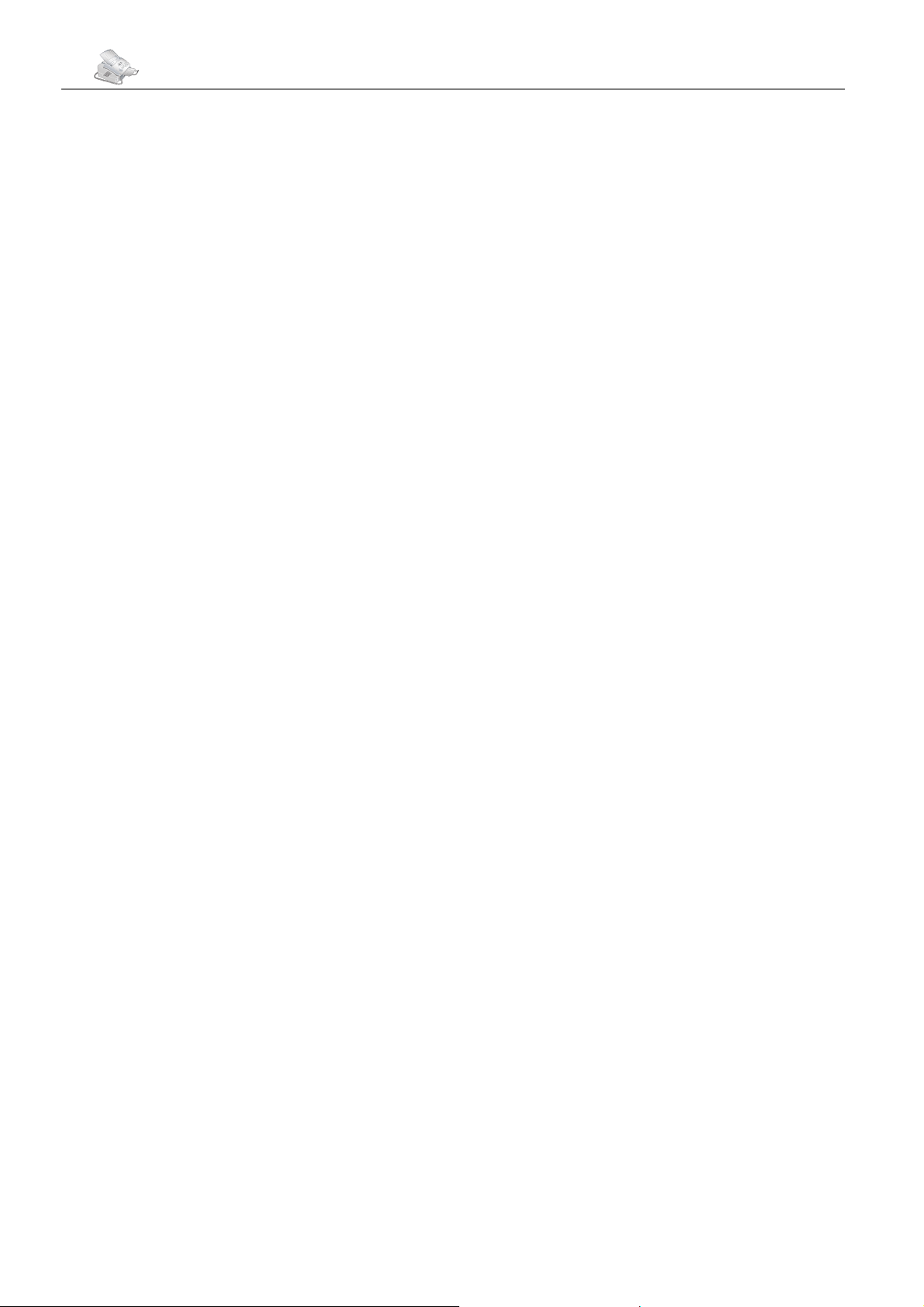
2
Szanowny Kliencie,
dziękujemy za wybór faksu marki PHILIPS. Życzymy
dużo radości z użytkowania nowego faksu laserowego.
Umożliwia on przesyłanie faksów, telefonowanie, przesyłanie i odbieranie krótkich wiadomości tekstowych
(Text2Fax-ów) oraz sporządzanie kopii. Urządzenie to
drukuje na normalnym papierze do kopiowania i pisania.
Datownik Laserfax 855 umożliwia dokładne wykazanie
momentu wpłynięcia faksu. Funkcja ta działa również w
przypadku przerwy w dostawie prądu.
Urządzenie drukuje przy zastosowaniu nowoczesnej technologii laserowej. Nabój startowy, dostarczany razem z
urządzeniem, starcza maksymalnie na 1.000 stron. Przy
użyciu kolejnego naboju z tonerem można wydrukować
do 3.000 stron. Tonery oraz inne akcesoria można uzyskać za pośrednictwem naszego serwisu zamówień (patrz
na odwrocie strony).
Laserfax 855 można podłączyć do komputera (PC z
oprogramowaniem Microsoft Windows®) i wykorzystywać urządzenie jako drukarkę laserową. Ponadto dokumenty można skanować i przetwarzać na komputerze.
Proszę starannie przeczytać instrukcję obsługi i przestrzegać wskazówek bezpieczeństwa. Warto wypróbować
różnorodne możliwości faksu laserowego. Uszkodzenie
urządzenia podczas stosowania funkcji opisanych w instrukcji obsługi nie jest możliwe.
Papier
• Kaseta na papier, max 250 stron
• Format papieru: A4 · Letter · Legal
•
Zwykły papier do pisania i kopiowania (60 do 90 g/m2)
Kopiarka
• 64 odcienie szarości
• Prędkość: 10 stron na minutę
• Automatyczny podajnik dokumentów, 20 stron
• Rozdzielczość: szybka · wysokiej jakości · fotografi czna
• Zoom: 25 do 400 procent
• Do 99 kopii z jednego oryginału
Drukowanie
• Czarno-biała drukarka laserowa
• Rozdzielczość: 600 dpi
• Dziesięć stron na minutę
Listy i raporty
• Lista funkcji
• Dziennik (30 Text2Fax-ów, faksów oraz połączeń
telefonicznych)
• Wpisy i grupy z książki telefonicznej
• Przegląd ustawień urządzenia
• Lista aktualnych poleceń
• Raport z wysłania faksu
Fa ks
• Drukarka laserowa na zwykły papier
• Modem:
Laserfax 825 – modem 14k4 (tzw. softmodem)
Laserfax 855 – supermodem G3 33k6
• Pamięć faksu:
Laserfax 825 – 50 stron
Laserfax 855 – 120 stron
• Przełącznik faksu: Automatyczny · Ręczny · EXT/
Automatyczna sekretarka · Faks
• Sygnał odbioru faksu
• Automatyczny podajnik dokumentów - 20 stron
• Funkcja rozsyłania okólników
• Datownik (Laserfax 855)
Telefon
• Możliwa praca w trybie telefonu wewnętrznego
• Identyfi kacja dzwoniącego / CLIP
• Książka telefoniczna z maksymalnie 200 wpisami
• Dziesięć grup z maksymalnie 199 wpisami
• Możliwe dodatkowe funkcje (przełączanie z jednego
połączenia telefonicznego na drugie, przytrzymywanie
innego połączenia telefonicznego itp.)
Text2Fax (przesylanie tekstu na faks)
• Mozna przeslac tekst z faksu laserowego jako faks na
numer innego faksu
Skaner
• Rozdzielczość: 256 odcieni szarości
•
Prędkość: sześć sekund w przypadku strony formatu A4
• Automatyczny podajnik dokumentów, 20 stron
Podłączenie do komputera
(Laserfax 855)
• Do PC
• Systemy operacyjne: Microsoft Windows® 98 SE ·
2000 · ME · XP
• Przyłącze USB (1.1 oraz 2.0 - maks. szybkość)
• Płyta instalacyjna CD-ROM z automatycznym syste mem instalacji
• Sterownik TWAIN
• Paper Port 8.0
• Drukowanie z komputera (dziesięć stron na minutę)
• Dodawanie i edycja wpisów do książki telefonicznej
Page 3

Spis treści
Spis treści
Wskazówki bezpieczeństwa . . . 4
Przegląd . . . . . . . . . . . . . . . . . . . 6
Opis urządzenia . . . . . . . . . . . . . . . . . . . 6
Panel operacyjny z wyświetlaczem LCD . . . . . . . 7
Zawartość opakowania . . . . . . . . . . . . . . . . 8
1. Instalacja . . . . . . . . . . . . . . . . 8
Rozpakowanie i podłączenie . . . . . . . . . . . . . 8
Nabój z tonerem . . . . . . . . . . . . . . . . . . . 9
Papier . . . . . . . . . . . . . . . . . . . . . . . 11
Specjalne przyłącza telefoniczne . . . . . . . . . . 13
Dodatkowe urządzenia . . . . . . . . . . . . . . . 13
Easylink . . . . . . . . . . . . . . . . . . . . . . 14
2. Ustawienia . . . . . . . . . . . . . . 15
Nastawianie kraju . . . . . . . . . . . . . . . . . 15
Nastawianie języka . . . . . . . . . . . . . . . . . 15
Data oraz godzina . . . . . . . . . . . . . . . . . 15
Wprowadzanie numeru faksu i nazwy użytkownika 15
Nagłówka . . . . . . . . . . . . . . . . . . . . . 15
Dzwonek . . . . . . . . . . . . . . . . . . . . . . 16
Rozdzielczość . . . . . . . . . . . . . . . . . . . 16
Chroniony odbiór faksów . . . . . . . . . . . . . 16
Blokada . . . . . . . . . . . . . . . . . . . . . . 17
Tryb oszczędzania prądu . . . . . . . . . . . . . . 17
Nastawianie trybu odbioru faksów . . . . . . . . . 17
3. Telefon . . . . . . . . . . . . . . . . . 19
3
Drukowanie w wielu kopiach . . . . . . . . . . . 24
Datownik * . . . . . . . . . . . . . . . . . . . . . 24
Rozsyłanie okólników . . . . . . . . . . . . . . . 24
Przesyłanie przesunięte w czasie . . . . . . . . . . 25
Przywoływanie faksu . . . . . . . . . . . . . . . . 25
Dziennik . . . . . . . . . . . . . . . . . . . . . . 26
Zadania . . . . . . . . . . . . . . . . . . . . . . 26
5. Kopiowanie . . . . . . . . . . . . . 27
Automatyczne sporządzanie kopii . . . . . . . . . 27
Dostosowywanie kopii . . . . . . . . . . . . . . . 27
6. Text2Fax . . . . . . . . . . . . . . . . 28
7. Podłączenie do komputera
osobistego * . . . . . . . . . . . . . . . 29
Wymagania . . . . . . . . . . . . . . . . . . . . 29
Instalowanie oprogramowania . . . . . . . . . . . 29
Odinstalowanie oprogramowania . . . . . . . . . 30
Korzystanie z aplikacji Companion Suite . . . . . . 31
Edytowanie książki telefonicznej . . . . . . . . . . 31
Ustawienia . . . . . . . . . . . . . . . . . . . . . 32
Wskazywanie poziomu tonera . . . . . . . . . . . 32
Drukowanie z komputera . . . . . . . . . . . . . 32
Skanowanie . . . . . . . . . . . . . . . . . . . . 33
8. Porady . . . . . . . . . . . . . . . . . 34
Zator papieru względnie dokumentów . . . . . . . 34
Czyszczenie . . . . . . . . . . . . . . . . . . . . 34
Telefonowanie . . . . . . . . . . . . . . . . . . . 19
Powtarzanie wybierania . . . . . . . . . . . . . . 19
Książka telefoniczna . . . . . . . . . . . . . . . . 19
Szybkie wyszukiwanie . . . . . . . . . . . . . . . 20
Grupy . . . . . . . . . . . . . . . . . . . . . . . 20
Łączenie numerów w łańcuchy . . . . . . . . . . . 20
Drukowanie książki telefonicznej . . . . . . . . . 20
Dodatkowe usługi tele foniczne . . . . . . . . . . . 21
Identyfi kacja numeru . . . . . . . . . . . . . . . 21
4. Faks . . . . . . . . . . . . . . . . . . . 22
Wkładanie dokumentu . . . . . . . . . . . . . . . 22
Wysyłanie faksu . . . . . . . . . . . . . . . . . . 22
Ręczne wysyłanie faksów . . . . . . . . . . . . . . 23
Prędkość . . . . . . . . . . . . . . . . . . . . . . 23
Raport z wysłania faksu . . . . . . . . . . . . . . 23
Odbieranie faksu . . . . . . . . . . . . . . . . . . 23
Drukowanie posortowanych stron . . . . . . . . . 24
Załącznik . . . . . . . . . . . . . . . . . 35
Słownik . . . . . . . . . . . . . . . . . . . . . . 35
Skróty . . . . . . . . . . . . . . . . . . . . . . . 36
Lista funkcji . . . . . . . . . . . . . . . . . . . . 38
Dane techniczne . . . . . . . . . . . . . . . . . . 39
Indeks . . . . . . . . . . . . . . . . . . . . . . . 42
* Laserfax 855
Page 4
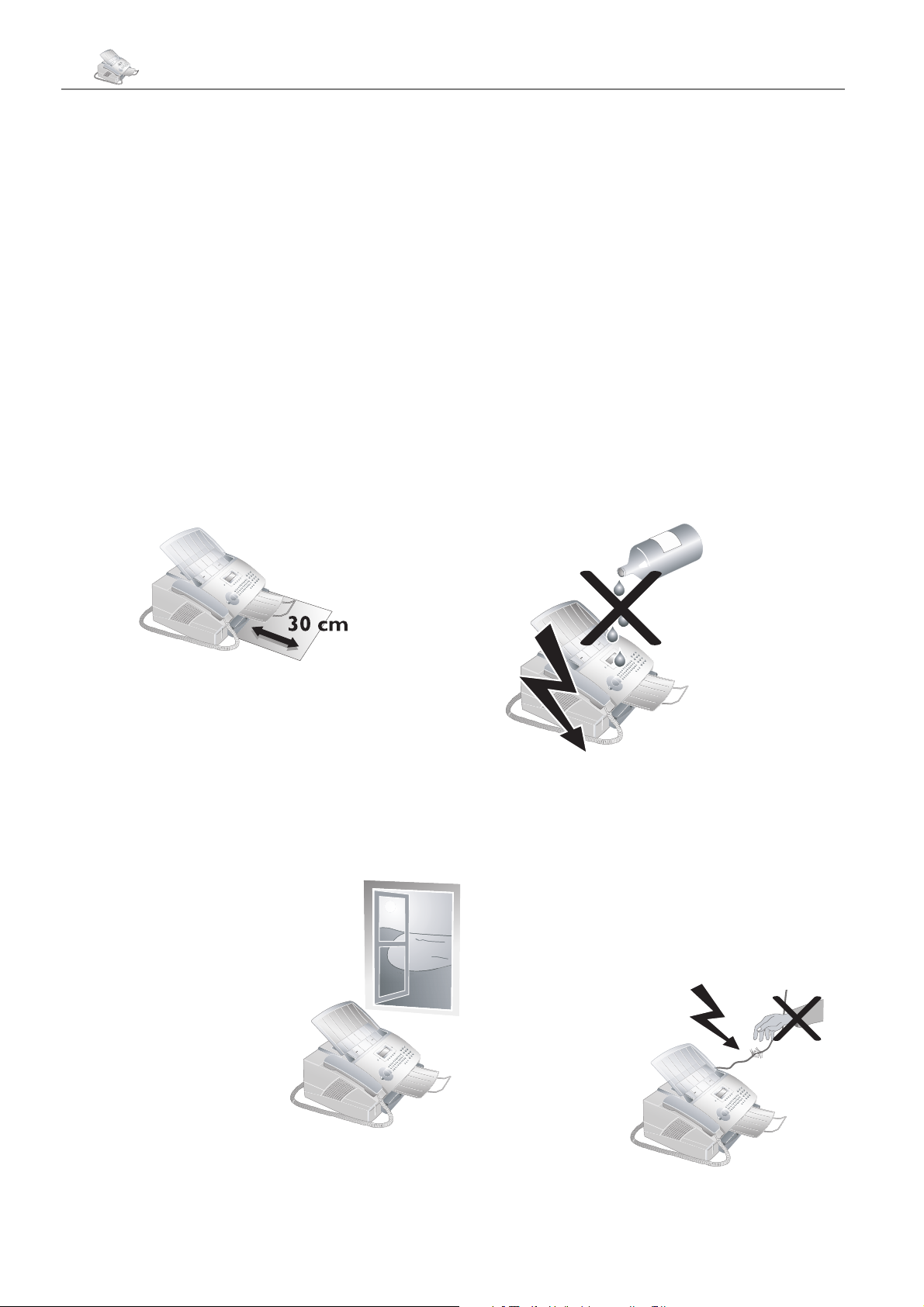
4
Rozdział Wskazówki bezpieczeństwa
Wskazówki
bezpieczeństwa
Proszę przestrzegać poniższych wskazówek dotyczących
ustawienia i pracy urządzenia w celu uniknięcia możliwych zagrożeń, uszkodzenia względnie błędnego funkcjonowania.
Faks powinien być pewnie i stabilnie ustawiony na
płaskiej i gładkiej powierzchni (żadnych podkładek,
¿
takich jak dywany itp.). W przypadku, gdyby urządzenie
spadło, mogłoby zostać uszkodzone względnie zranić
znajdujące się w pobliżu osoby, w szczególności małe
dzieci. Odstęp od innych urządzeń względnie przedmiotów powinien wynosić przynajmniej 15 centymetrów.
Kable należy tak ułożyć, aby nikt się o nie nie potknął i
nie zranił względnie nie spowodował uszkodzenia kabla
lub urządzenia.
Przed urządzeniem należy
pozostawić
przynajmniej
30 centymetrów
wolnej przestrzeni, gdyż oryginały oraz wydruki
wydawane są z
przodu.
Należy unikać bezpośredniego działania promieni
słonecznych oraz bliskości instalacji grzewczych, klimatyzacji, urządzeń radiowych i telewizyjnych. Jeśli
wykorzystywany jest dodatkowo telefon bezprzewodowy,
należy zachować odstęp przynajmniej 15 centymetrów
pomiędzy faksem laserowym a stacją bazową telefonu
bezprzewodowego. W przeciwnym razie w telefonie bezprzewodowym mogą występować zakłócenia akustyczne.
Pomieszczenie, w
którym ustawione
¿
jest urządzenie, musi
być dobrze i w wystarczającym stopniu wietrzone – w szczególności, gdy urządzenie jest
często używane. Faks
laserowy należy tak
ustawić, aby powietrze
odlotowe nie było kierowane na stanowisko
pracy.
Urządzenie nie może być zakryte. Nie należy
ustawiać faksu w zamkniętych szafkach względnie
¿
skrzynkach. Nie należy ustawiać go również na miękkim
podłożu, takim jak dywany czy tapicerka, ani zakrywać
szczelin wentylacyjnych. W przeciwnym razie urządzenie
może ulec przegrzaniu i zapalić się. Jeśli faks jest zbyt gorący względnie wydobywa się z niego dym, należy natychmiast wyjąć wtyczkę z gniazdka. Urządzenie należy oddać
do sprawdzenia w punkcie serwisu technicznego.
Nie należy podłączać wtyczki telefonu względnie
wtyczki sieciowej w wilgotnych pomieszczeniach.
¿
Nie należy dotykać wtyczki sieciowej, przyłącza sieciowego ani gniazdka telefonicznego mokrymi rękoma.
Do urządzenia nie mogą przedostać się żadne ciecze
względnie ciała obce. W przeciwnym razie użytkownicy
mogą być zagrożeni porażeniem prądem. Poza tym w
urządzeniu mogą
powstać wówczas
poważne szkody.
Jeśli jednak do
urządzenia przedostały się ciecze
względnie ciała
obce, należy natychmiast wyjąć
wtyczkę z gniazdka
i oddać urządzenie
do sprawdzenia w
punkcie serwisu
technicznego.
Faksu nie wolno
wystawiać na działanie deszczu. W przypadku burzy faks
należy odłączyć od sieci elektrycznej i telefonicznej. Jeśli
nie jest to możliwe, nie należy wówczas korzystać z urządzenia ani telefonować. W przeciwnym razie istnieje niebezpieczeństwo uderzenia pioruna względnie uszkodzenia
urządzenia. Należy odłączyć faks od sieci elektrycznej i
telefonicznej przed rozpoczęciem czyszczenia urządzenia.
Nie wolno używać płynnych i lotnych środków czyszczących (sprayów, środków do szorowania itp.) względnie
środków czyszczących z zawartością alkoholu.
Jeśli uszkodzona została
¿
obudowa względnie kabel sieciowy,
należy wyjąć wtyczkę z gniazdka. Nie
wolno dotykać kabla telefonicznego
względnie sieciowego, jeśli nie jest
pokryty izolacją
lub też jeśli izolacja jest uszkodzona, przed wyciagnięciem wtyczki telefonicznej względnie wtyczki sieciowej z
Page 5
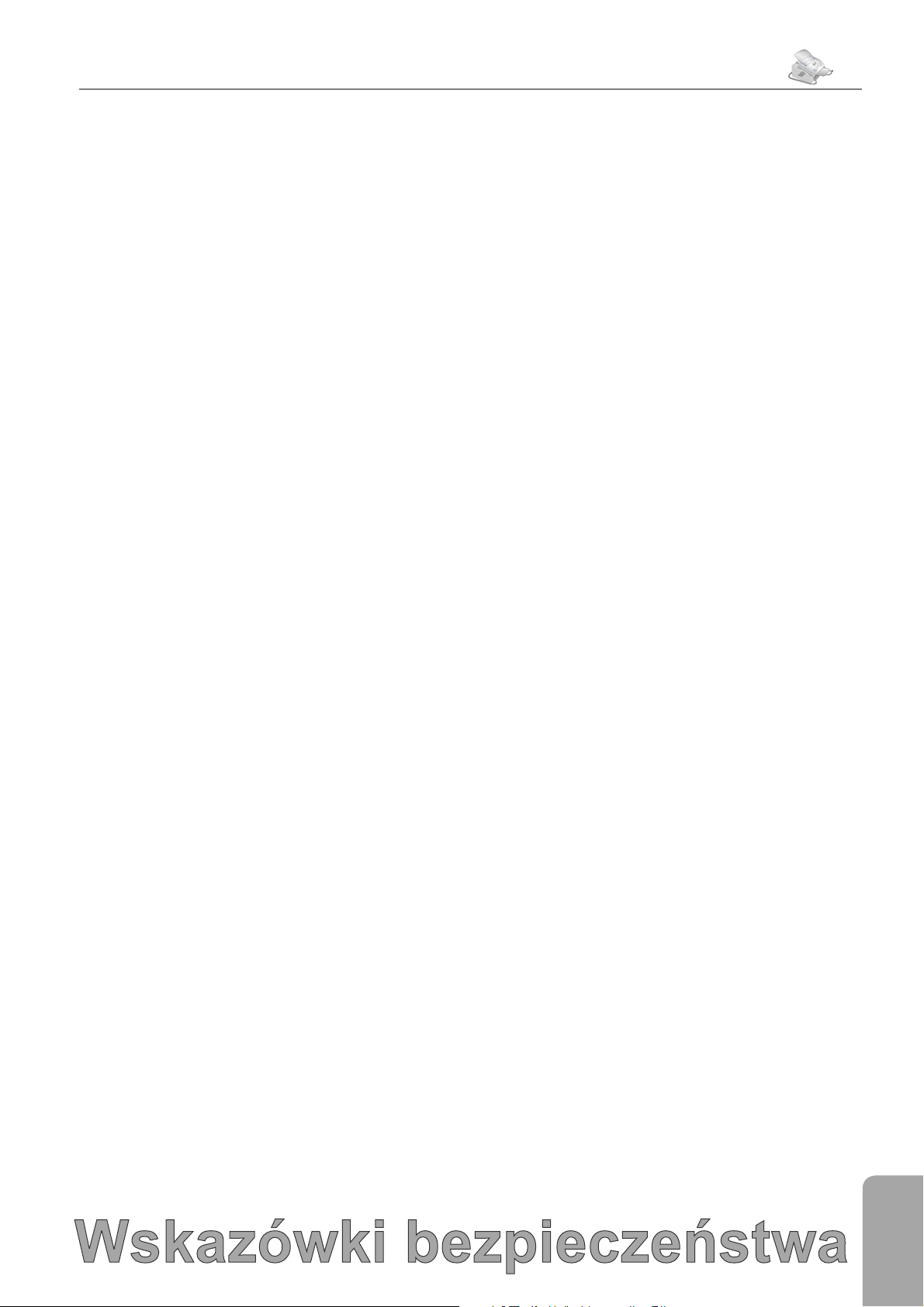
Rozdział Wskazówki bezpieczeństwa
gniazdka. Obudowę urządzenia może otworzyć jedynie
autoryzowany punkt serwisowy.
Ani telefon ani faks ne będzie działać podczas braku
zasilania.
¿
Nie należy nigdy otwierać naboju z tonerem. Jeśli
wydostał się pył tonerowy, należy unikać jego kon-
¿
taktu ze skórą i oczami. Nowe i używane naboje należy
w taki sposób przechowywać, aby nie dostały się do rąk
dzieci. W przypadku zablokowania się papieru nie wolno
wyciągać go siłą i należy go ostrożnie wyrzucić: toner na
wydruku może być jeszcze niecałkiem utrwalony, co z
kolei może powodować uwalnianie się pyłu tonerowego.
Nie wolno w żadnym razie wdychać pyłu tonerowego.
Pył należy usunąć z ubrań lub przedmiotów zimną wodą,
ciepła woda utrwaliłaby toner.
W przypadku pęknięcia wyświetlacza ciekłokrystalicznego może wypłynąć lekko żrąca ciecz. Należy unikać
kontaktu ze skórą i oczami.
5
Urządzenie sprawdzone zostało zgodnie z normami
EN 60950-1 względnie IEC 60950-1 i może być
¿
użytkowane jedynie po podłączeniu do sieci telefonicznych i elektrycznych spełniających te normy. Faks został
zbudowany wyłącznie do użytku w kraju sprzedaży. Odpowiada wymaganiom spółki telefonicznej danego kraju.
Nie wolno wprowadzać żadnych innych ustawień ani
przeprowadzać innych procedur, niż opisane w niniejszej
instrukcji obsługi.
Ã
Faks pracuje przy wykorzystaniu promieni laserowych.
Jedynie wykwalifi kowany pracownik serwisu może
otworzyć urządzenie i przeprowadzić prace serwisowe, w
przeciwnym razie istnieje niebezpieczeństwo uszkodzenia
oczu przez widoczne i niewidoczne promienie laserowe.
Bezpieczeństwo lasera
Klasa 1 – produkt laserowy
Page 6

6
Przegląd
Opis urządzenia
Pokrywa
Rodzdział Przegląd
Podpórka dokumentów
Prowadnica dokumentów
Podajnik dokumentów
Panel operacyjny z
wyświetlaczem LCD
Wydawanie
dokumentów
Słuchawka telefonu
ze spiralnym kablem
Przyłącza z tyłu
Wydawanie stron drukowanych
i faksów (element wysuwany)
Kaseta na papier
Otwór na kartę
„Plug’n’Print“
Nabój z tonerem
Słuchawka telefonu
Urządzenia zewnętrzne
Kabel
sieciowy
Kabel telefoniczny
Port USB / komputer
(Laserfax 855)
Page 7
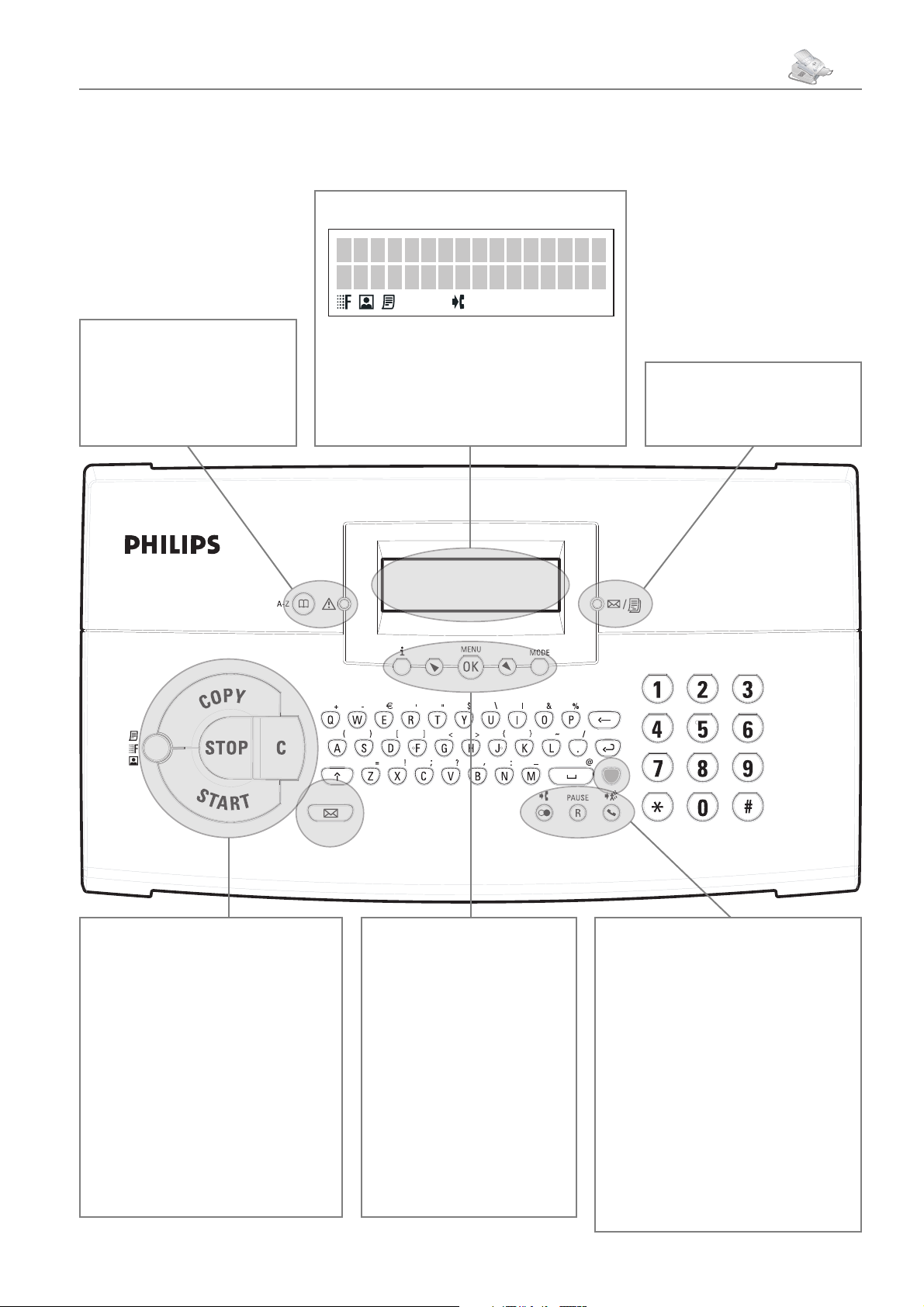
Rozdział Przegląd
Panel operacyjny z wyświetlaczem LCD
Symbole na wyświetlaczu LCD
– Nastawiona rozdzielczość B DOKL
}
książki telefonicznej
Czerwona lampka v – Jeśli
lampka miga, należy przeczytać
wskazówki na wyświetlaczu
– Przywołaj funkcje
f
– Nastawiona rozdzielczość FOTO
F
– Nastawiona rozdzielczość DOKL
h
– Połączenia odebrane pod nieobecność
I
użytkownika
7
Zielona lampka
jeśli w pamięci faksu znajduje
się przesyłka
»
– Miga
,
COPY – Wcisnąć dwa razy w celu
automatycznego sporządzania kopii.
Wcisnąć raz w celu odpowiedniego
dostosowania procedury kopiowania
STOP – Przerwij proces bez zapamiętywania / wyrzuć dokument
START – Rozpocznij przekazywanie
faksu, odbiór faksu
–
h/f/F
(
NORM
FOTO – F)
C – Usuń / z powrotem do menu
W
Nastaw rozdzielczość
, DOKL – h, B DOKL – f,
– Wyślij Text2Fax
–
Wybierz opcje / prze-
¾
suń znacznik na wyświetlaczu
– Drukuj listę funkcji,
¨
poleceń, ustawień / uruchom
szybką instalację / drukuj
dziennik faksów względnie
książkę telefoniczną
MENU/OK –
cje / potwierdź wprowadzone
dane
MODE –
Przywołaj funk-
Tryb odbioru faksu
reczne, faks, ext/odp.
względnie automatyczny
– Lista ostatnich dziesięciu
º
wybranych numerów
Niebieski przycisk oraz
ostatnich dziesięciu dzwoniących
R/PAUSE –
Niebieski przycisk oraz R/PAUSE –
Wprowadź przerwę w wybieraniu
numerów
¼
chawce. Niebieski przycisk oraz
– Dodaj kolejny dokument do rozsyłanego faksem okólnika
Wcisnąć niebieski przycisk oraz daną literę w celu wprowadzenia przedstawionego
powyżej specjalnego znaku
Przywołaj funkcje specjalne
– Wybieraj przy odłożonej słu-
º
–
Lista
¼
Page 8
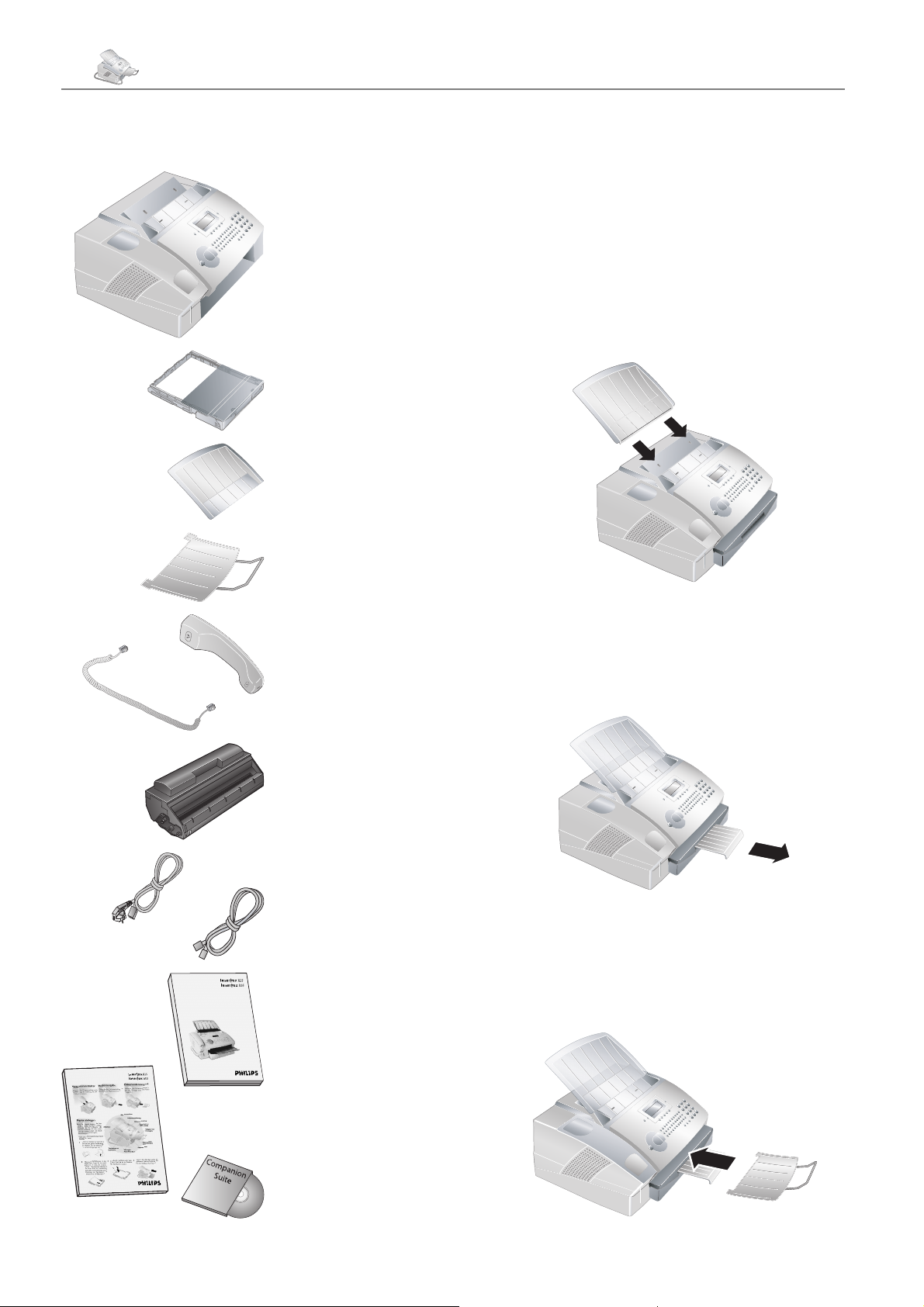
8 Rozdział 1. Instalacja
Zawartość opakowania
Faks
Kaseta na papier
Podpórka dokumentów
Pojemnik wydawania
dokumentów
1. Instalacja
Rozpakowanie i podłączenie
Mocowanie podpórki dokumentów
Wsadzić podpórkę dokumentów w dwa otwory pokrywy.
Musi zaskoczyć zatrzask.
Słuchawka telefonu
oraz spiralny kabel
Nabój startowy
Kabel zasilania
sieciowego
Kabel telefoniczny
(specyfi czny dla kraju)
Instrukcja obsługi
Wysuwanie pojemnika na wydawany
stron drukowanych i faksów
Wysunąć pojemnik na wydawany stron drukowanych i
faksów z pokrywy kasety na papier.
Mocowanie tacki odbiorczej doku-
mentów
Wsadzić tacki odbiorczej dokumentów w dwa otwory
poniżej panelu operacyjnego.
Pomoc przy instalacji
Płyta instalacyjna
CD-ROM
(Laserfax 855)
Page 9

Rozdział 1. Instalacja
9
Podłączanie słuchawki telefonu
Je
den koniec kabla spiralnego włożyć do gniazdka na
słuchawce telefonu. Drugi koniec kabla spiralnego
włożyć do gniazd
symbolem ).
ka z tyłu urządzenia, oznaczonego
Podłączanie kabla telefonicznego
Podłączyć kabel telefoniczny do faksu, wkładając go
do gniazdka z tyłu urządzenia, oznaczonego symbolem
LINE. Włożyć wtyczkę telefoniczną do gniazdka telefonicznego.
Jak tylko urządzenie podłączone jest do zasilania sieciowego, zaczyna się szybka instalacja. Należy wybrać kraj
oraz wprowadzić numer i nazwę, jak również datę i godzinę (patrz rozdział Ustawienia). Jeśli użytkownik zamierza ponownie przeprowadzić szybką instalację, należy
wcisnąć
przy użyciu ¾ strona pomocy 2: insta-
lacja
, a następnie dokonać odpowiednich wyborów
¨
. Ustawienia potwierdzić wciskając OK.
Nabój z tonerem
Nowy nabój z tonerem
Zanim można będzie odbierać, kopiować i drukować dokumenty, należy zainstalować w faksie nabój z tonerem.
Do urządzenia załączony jest nabój startowy (wydajność:
około 1.000 stron). Pamięć poziomu tonera nastawiona
jest dla naboju startowego fabrycznie. Nabój startowy nie
musi być instalowany przy użyciu karty „Plug’n’Print“. W
przypadku każdego następnego zamontowanego w faksie
naboju z tonerem pamięć poziomu tonera musi być aktualizowana przy użyciu załączonej karty „Plug’n’Print“.
Należy stosować wyłącznie oryginalne
¥
zagwarantować tym samym dobrą jakość druku.
Inne naboje z tonerem mogą uszkodzić urządzenie. Ponadto przepada wówczas gwarancja.
naboje z tonerem marki PHILIPS, aby
Podłączanie kabla zasilania sieciowe-
go
Podłączyć kabel zasilania sieciowego do przyłącza z tyłu
urządzenia, a następnie do gniazdka elektrycznego.
1 Otworzyć pokrywę, chwytając za obie prowadnice
dokumentów i odchylając pokrywę do tyłu.
2 Usunąć stary nabój z tonerem, chwytając go za wgłę-
bienie pośrodku i wyciągając do góry.
Page 10
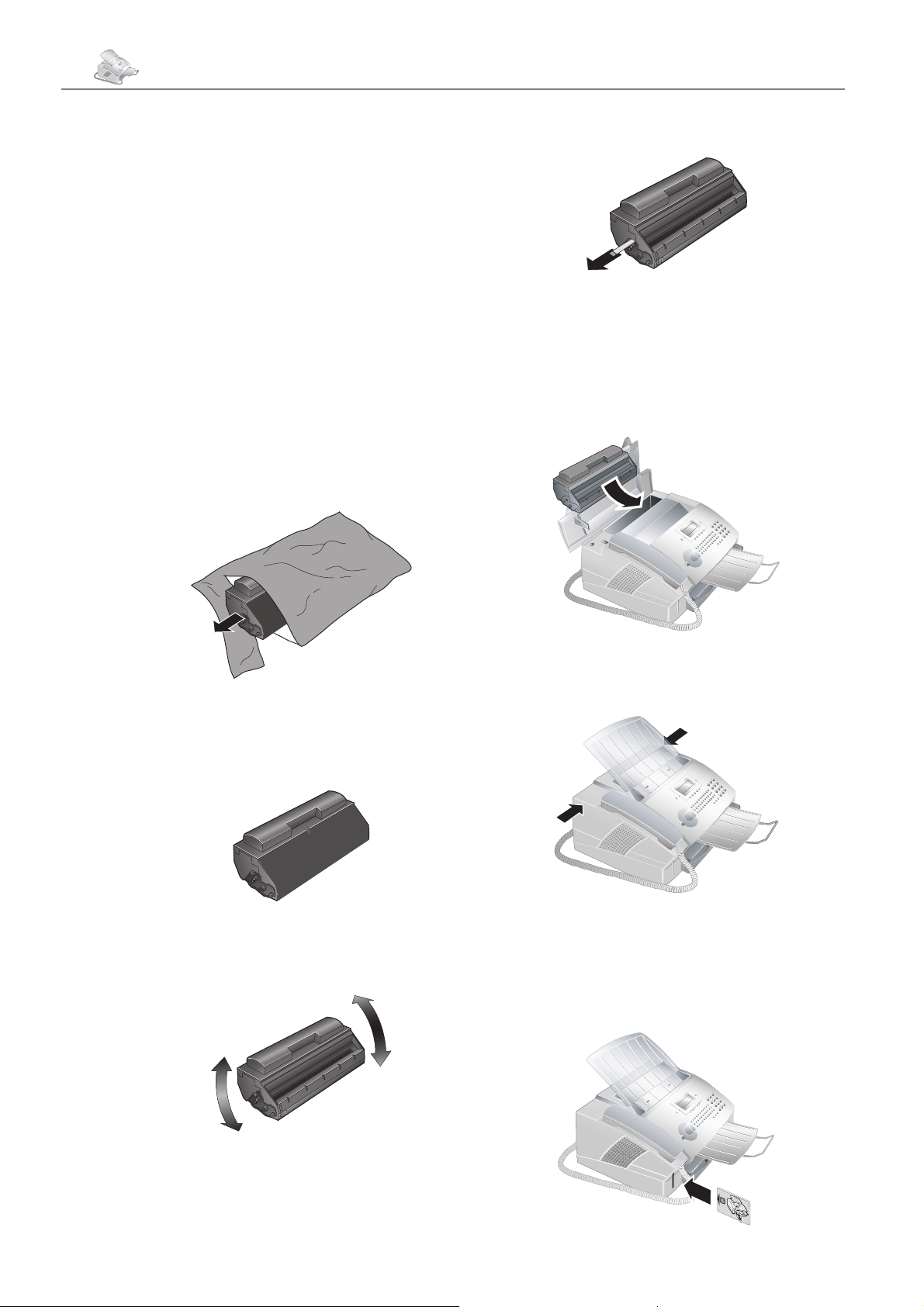
10 Rozdział 1. Instalacja
Ostrożnie wyjąć kasetę z tonerem z urządze-
Æ
Nigdy nie otwierać naboju z tonerem. Jeśli wy-
3 Wyjąć nowy nabój z tonerem z opakowania.
nia, tak żeby nie wysypał się pył tonera. Należy uważać, gdzie kładziemy kasetę, ponieważ wysypujący się pył tonera może zabrudzić podłoże.
Napoczęte względnie zużyte naboje z tonerem
należy przechowywać w oryginalnym opakowaniu
lub też w plastikowej torebce, aby w ten sposób
zapobiec wydostawaniu się pyłu tonerowego. Stare
naboje należy zdawać w specjalistycznych sklepach
względnie punktach zbierania odpadów. Nigdy nie
wrzucać naboi z tonerem do ognia. Naboje z tonerem nie mogą dostać się do rąk dzieci.
dostał się pył tonerowy, unikać jego kontaktu ze
skórą i oczami. Nie wdychać pyłu tonerowego. Pył
należy usunąć z ubrań lub przedmiotów zimną
wodą, ciepła woda utrwaliłaby toner.
6 Dopiero wtedy należy całkowicie wyciągnąć
pasek ochronny po lewej stronie kasety.
Po ściągnięciu paska ochronnego nie potrząsać
Æ
7 Włożyć nabój z tonerem do faksu. Musi zaskoczyć
nabojem. W przeciwnym razie może wydostać
się pył tonerowy.
zatrzask.
4 Usunąć czarną folię ochronną i pozostałe opakowa-
nie, jednak nie usuwać jeszcze paska ochronnego w kasecie.
5 Kilka razy pomachać nabojem w tę i z powrotem,
aby równomiernie rozłożyć toner, co poprawia jakość
druku.
8 Zamknąć pokrywę. Pamiętać, aby pokrywa zatrza-
snęła się z obu stron.
9 Zaczekać, aż na wyświetlaczu pojawi się wloz
karte
boju z tonerem, stykami zwróconą w lewą stronę, w
otwór na lewo od kasety na papier. (Jedynie nabój
startowy nie wymaga karty „Plug’n’Print“.)
. Wsunąć kartę „Plug’n’Print“ nowego na-
Page 11
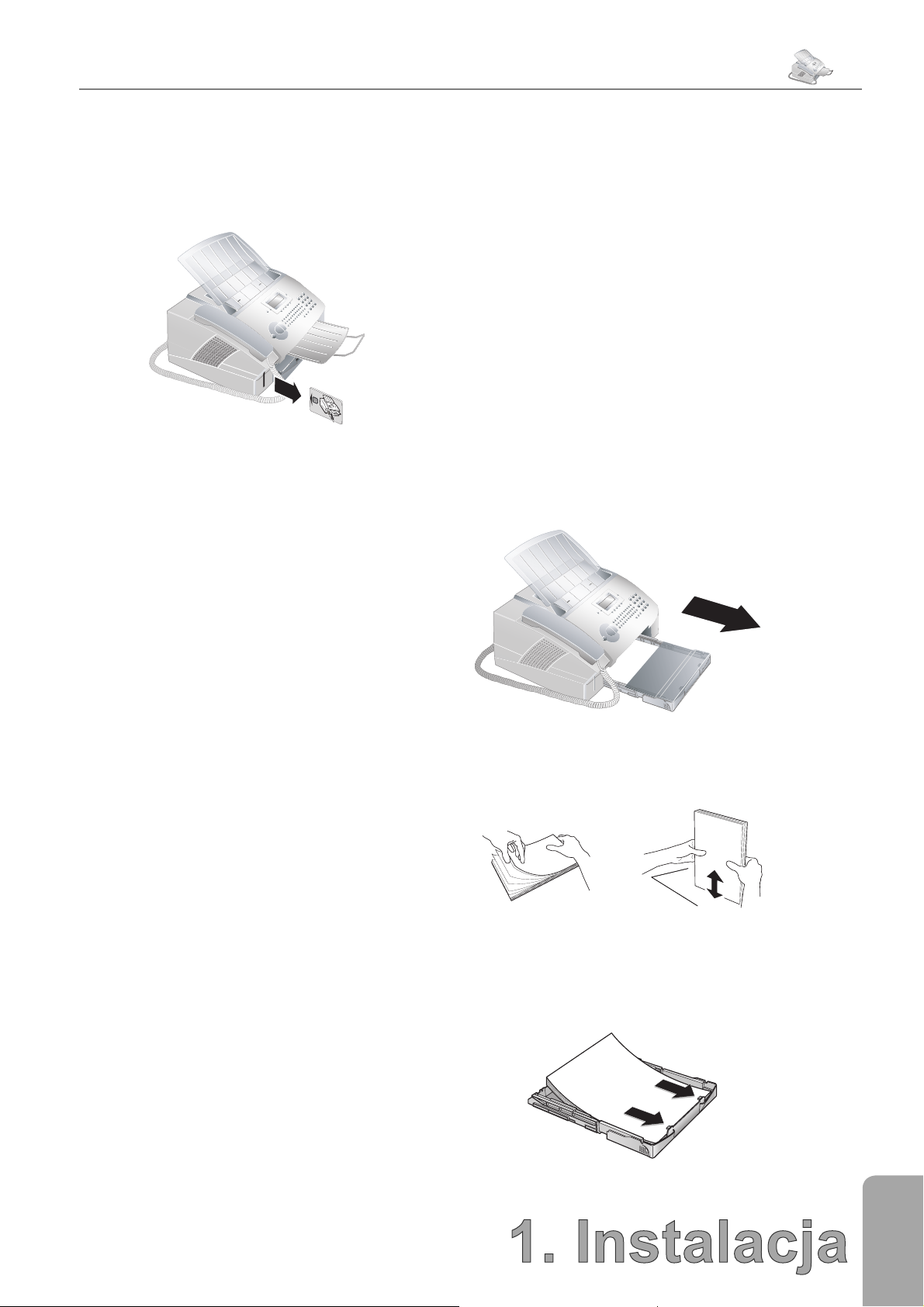
Rozdział 1. Instalacja
11
10 Zainstalowanie naboju może trochę potrwać. Po
zakończeniu procesu na wyświetlaczu pojawia się:
akcja zakonczona / wysun karte
11 Wyjąć kartę „Plug’n’Print“ z urządzenia.
Można w każdej chwili przerwać proces instalacji wciskając STOP. Pamięć poziomu tonera trzeba jednakże
zaktualizować w przypadku każdego nowego naboju z
tonerem przeprowadzając proces instalacji. Jeśli omyłkowo wciśnięto STOP, proces instalacji można uruchomić
w następujący sposób:
3 Aby powrócić do poprzedniego poziomu menu, wci-
snąć C; aby przejść do pozycji wyjściowej, wcisnąć
STOP.
Papier
Zanim faks zacznie kopiować dokumenty względnie
odbierać faksy, trzeba włożyć papier. Należy używać
papieru formatu A4, 210 × 297 milimetrów, Letter,
216 × 279 milimetrów (8,5 × 11 cali) względnie Legal,
216 × 356 milimetrów (8,5 × 14 cali). Urządzenie pracuje w oparciu o zwykły papier do kopiowania względnie
maszynopisania (60 do 90 g/m2). W przypadku papieru
formatu Legal należy stosować wyłącznie gramaturę
90 g/m2. W podanych formatach mogą mieścić się zarówno dokumenty oryginalne, jak i papier wykorzystywany do drukowania.
Wkładanie papieru formatu A4
1 Wyciągnąć kasetę na papier.
1 Wcisnąć MENU/OK,
2 Wybrać przy użyciu ¾ nowy czarny i po-
twierdzić wciskając OK. Wybrać przy użyciu
62
oraz OK.
¾
tak. Po pewnym czasie urządzenie wezwie użyt-
kownika do włożenia karty „Plug’n’Print“.
Jeśli stan tonera w naboju jest niski, za każdym razem,
gdy pokrywa zostanie otwarta, a następnie zamknięta,
na wyświetlaczu pojawia się pytanie: czarny=nowy?
Jeśli nie włożono nowego naboju, należy wcisnąć STOP.
Jeśli włożono nowy nabój, należy wcisnąć OK i postępować zgodnie z powyższym opisem.
Wyświetlanie poziomu tonera
Jeśli włożony zostanie nowy nabój z tonerem,
Æ
należy zaktualizować w faksie pamięć poziomu
tonera przy użyciu załączonej karty „Plug’n’Print“.
Faks rejestruje zużycie tonera po każdym wydruku
i oblicza na tej podstawie poziom tonera w naboju. Podawany poziom tonera jest wiarygodny, jeśli
każdy nowy nabój z tonerem instalowany jest przy
użyciu załączonej karty „Plug’n’Print“.
2 Rozluźnić kartki papieru i wyrównać na gładkiej
powierzchni. W ten sposób unika się ryzyka, że kilka
stron zostanie wciągniętych na raz.
3 Zdjąć pokrywę kasety na papier. Włożyć tylko tyle
papieru, ile mieści się poniżej wystającego ogranicznika na górnej krawędzi kasety (patrz rysunki na pokrywie kasety). Można włożyć do 250 stron.
1 Wcisnąć MENU/OK,
2 Wybrać przy użyciu ¾ pojemn karty oraz
potwierdzić wciskając OK. Poziom tonera w naboju
wyświetlany jest w procentach w przedziale od 0 procent (pusty) do 100 procent (pełen).
62
oraz OK.
Page 12
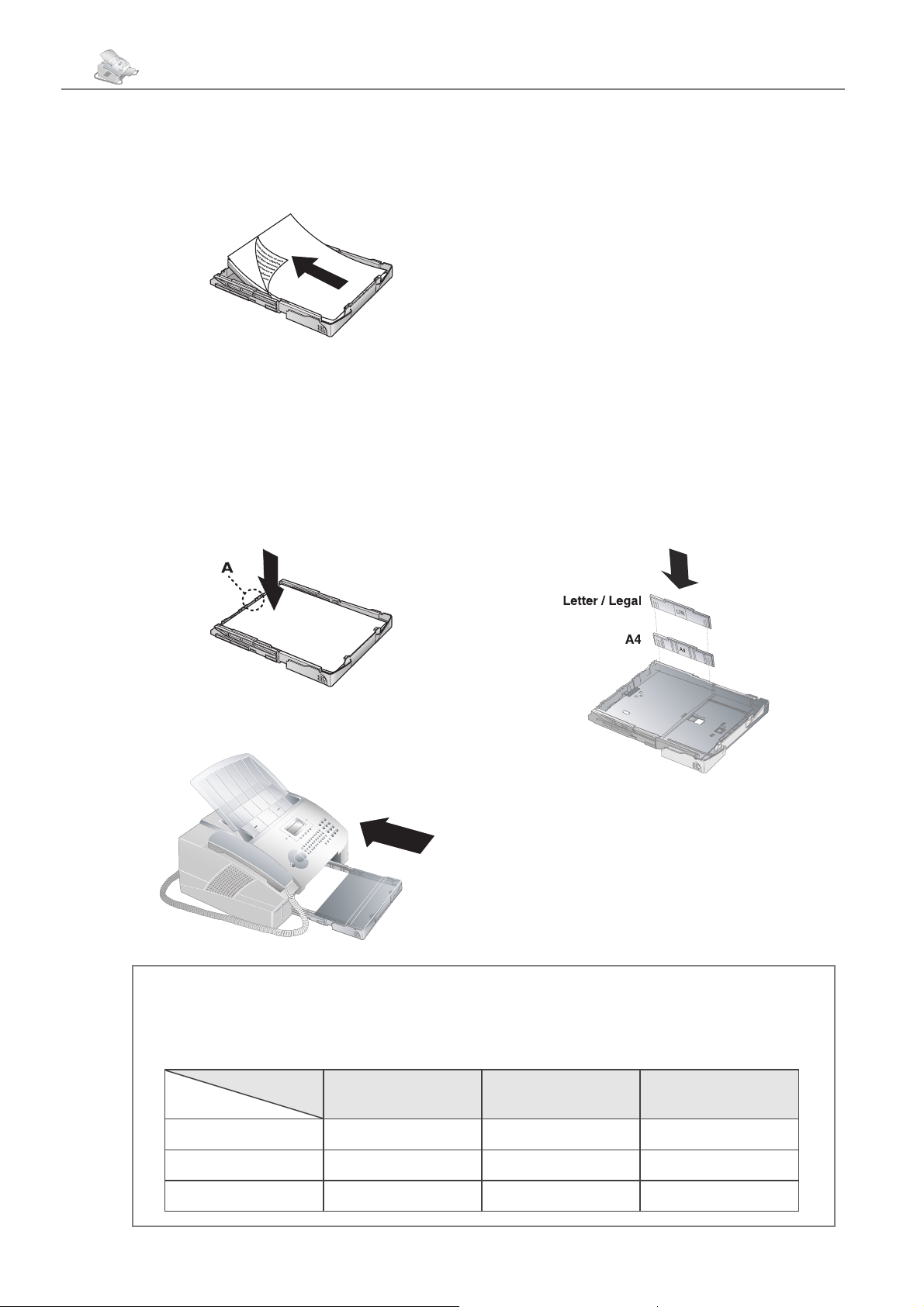
12 Rozdział 1. Instalacja
4 Jeśli ma być drukowane na papierze z nadrukiem
(na przykład na formularzu względnie papierze
listowym), włożyć papier stroną, na której ma być
drukowane, zwróconą ku dołowi, z nagłówkiem
skierowanym do tyłu kasety.
Formularze wydrukowane na drukar-
¥
zadrukowywania. Może to prowadzić do zatoru
papieru. W przypadku wystąpienia zatoru papieru
należy przeczytać wskazówki w rozdziale Porady /
Zator papieru.
5 Docisnąć papier do dołu, aż zatrzaśnie się dźwignia
(A) z tyłu kasety.
ce laserowej nie nadają się do dalszego
Nie wyciągać kasety na papier podczas druko-
Æ
wania. Może to prowadzić do zatoru papieru.
W przypadku wystąpienia zatoru papieru należy
przeczytać wskazówki w rozdziale Porady / Zator
papieru.
Wkładanie papieru w formacie Letter
względnie Legal
Aby można było włożyć do kasety papier formatu Letter
względnie Legal, należy kasetę dopasować do wymaganego formatu. Szerokość papieru nastawia się przy pomocy
przestawnych ograniczników z tyłu kasety. Długość kasety nastawia się przy pomocy przycisku strzałkowego na
dnie kasety.
1 Dostosowanie do szerokości papieru: Wy-
ciągnąć oba ograniczniki boczne. Ograniczniki tak
obrócić, aby napis LTR zwrócony był do wewnątrz
w stronę papieru. Wsunąć z powrotem ograniczniki
boczne, aż zatrzasną się w mocowaniach. Należy zawsze obracać oba ograniczniki boczne na raz!
6 Nałożyć pokrywę na kasetę. Wsunąć kasetę do oporu
do faksu.
Jeśli oryginał ma być skopiowany na papierze innego
formatu względnie jeśli spodziewane są faksy w formacie Letter lub Legal, tabela pokazuje procent, o jaki
należy powiększyć względnie pomniejszyć obraz.
Wydruk
A4 Letter Legal
Oryginal
A4 100 % 94 % 103 %
Można teraz używać zarówno papieru w formacie Letter,
jak i Legal, gdyż oba formaty mają taką samą szerokość
papieru. Jeśli ma być znowu używany papier formatu A4,
należy z powrotem obrócić ograniczniki boczne, tak aby
widoczny był napis A4.
Przykładowo: należy nastawić 83 procent, jeśli faks
odbierany w formacie Legal ma być wydrukowany w
formacie A4.
Letter 97 % 100 % 100 %
Legal 83 % 78 % 100 %
Page 13

Rozdział 1. Instalacja
13
2 Dostosowanie do długości papieru: Wcisnąć
przycisk strzałkowy na dnie kasety na papier. Wysunąć przednią część kasety na papier, aż przycisk
strzałkowy zazębi się przy napisie LGL. Można teraz
wkładać do kasety papier w formacie Legal. Zsunąć
razem obie części kasety, aż przycisk zazębi się przy
napisie LTR ; można teraz wkładać papier w formacie
Letter. W przypadku papieru formatu A4 przycisk
strzałkowy musi zazębić się w polu napisu A4.
Specjalne przyłącza
telefoniczne
Instalacje ISDN
Faks ten jest urządzeniem analogowym (grupa 3). Nie
jest to faks typu ISDN (grupa 4) i dlatego też nie może
pracować bezpośrednio na przyłączu ISDN. Potrzebna
jest albo przystawka (analogowa), albo przyłącze dla peryferyjnego urządzenia analogowego. Dalsze informacje
należy zaczerpnąć z instrukcji obsługi instalacji ISDN
względnie uzyskać u właściwego oferenta usług telefonicznych.
Centrala telefoniczna / PABX
Centrale telefoniczne (PABX) są powszechnie używane
w większych zakładach. Przed zadzwonieniem względnie
przesłaniem faksu należy wybrać prefi ks centrali, aby
można było uzyskać połączenie z telefonu wewnętrznego
z publiczną siecią telefoniczną.
1 Wcisnąć MENU/OK,
użyciu ¾ typ sieci. Potwierdzić wciskając OK.
2 Wybrać przy użyciu za pomocą ¾ PSTn względ-
nie pabx.
15
oraz OK.
Wybrać przy
1 Wcisnąć MENU/OK,
pomocą
OK.
2 Wprowadzić długość numerów wewnętrznych.
Wstępnie ustawione jest
przyciskiem \. Należy wyjść od najdłuższego numeru i dodać jedno miejsce. Jeśli numery wewnętrzne
składają się przykładowo z czterech cyfr, należy podać 5.
3 Potwierdzić wciskając OK.
4 Wprowadzić prefi ks centrali, konieczny, aby dostać
się do publicznej sieci telefonicznej. Na ogół jest to
. (Należy zapytać ewentualnie oferenta centrali
0
telefonicznej.)
5 Potwierdzić wciskając OK. Aby powrócić do po-
przedniego poziomu menu, wcisnąć C; aby przejść
do pozycji wyjściowej, wcisnąć STOP.
¥
wprowadza się numer zewnętrzny. Urządzenie
automatycznie wstawia prefi ks centrali przed
numerami, które są dłuższe niż podane numery
wewnętrzne.
prefiks. Potwierdzić wciskając
¾
Po dokonaniu tych ustawień nie
trzeba wybierać prefi ksu centrali, gdy
oraz OK. Wybrać za
15
10. Cyfry można kasować
Dodatkowe urządzenia
Do przyłącza telefonicznego można podłączyć dodatkowo oprócz faksu również inne urządzenia, np. telefon
(bezprzewodowy), automatyczną sekretarkę względnie
modem. Jeśli razem z faksem mają być użytkowane
dodatkowe instalacje, należy skontaktować się ze sprzedawcą.
Podłączanie do urządzenia
Dodatkowe urządzenia można podłączyć bezpośrednio
do faksu. W szczególności należy podłączać w ten sposób
zewnętrzną automatyczna sekretarkę: w tym celu włożyć
kabel telefoniczny dodatkowego urządzenia do gniazdka
EXT (przyłącze RJ-11) faksu.
3 Potwierdzić wciskając OK. Aby powrócić do po-
przedniego poziomu menu, wcisnąć C; aby przejść
do pozycji wyjściowej, wcisnąć STOP.
Jeśli urządzenie pracuje podłączone do linii wewnętrznej,
należy nastawić przy użyciu funkcji 15, wprowadzić długość numerów i prefi ks, aby uzyskać dostęp do publicznej
sieci telefonicznej.
Page 14
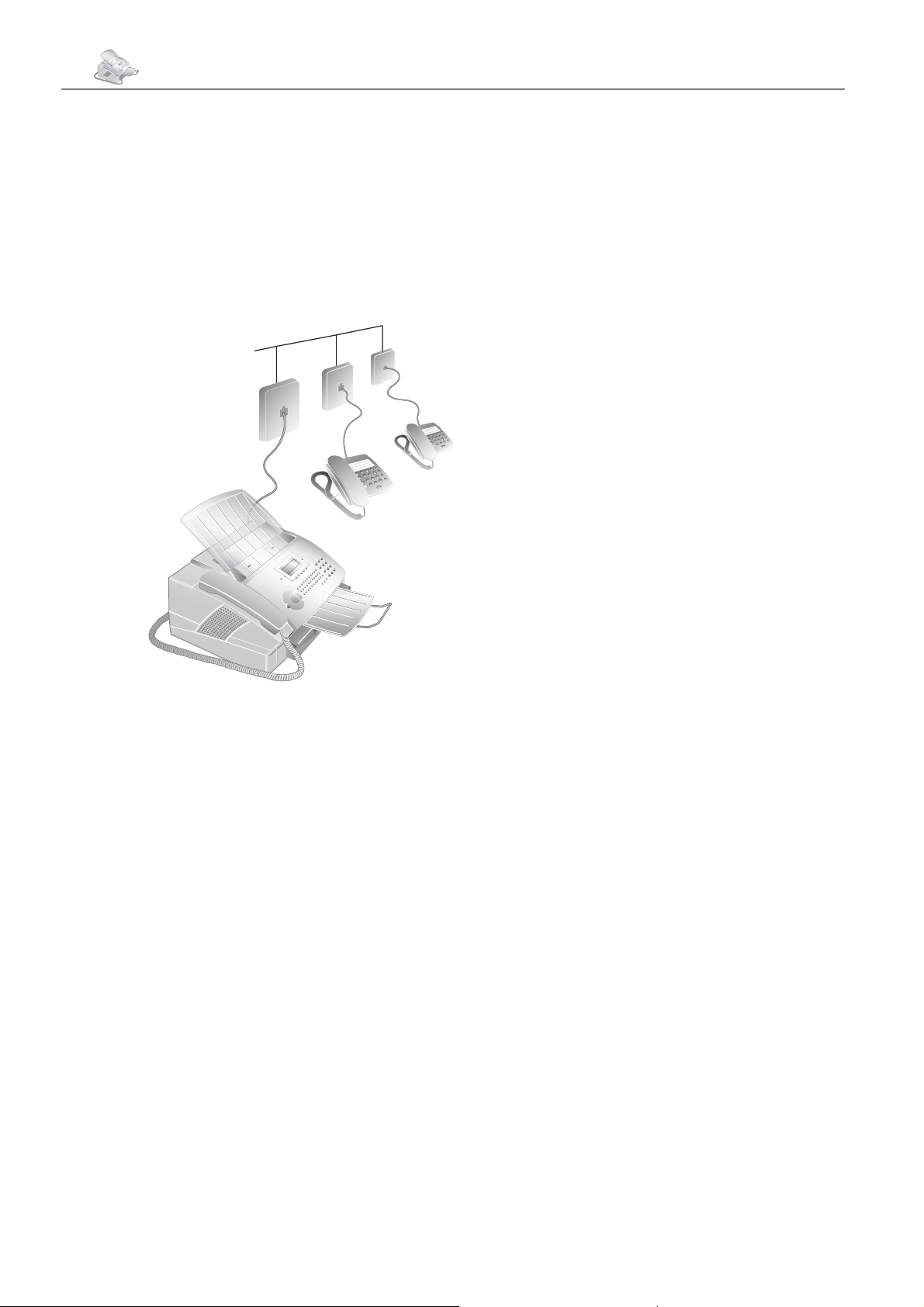
14 Rozdział 1. Instalacja
Jeśli urządzenia zewnętrze podłączone są przez gniazdko EXT, wówczas przełącznik faksu pracuje w sposób
optymalny i może kontrolować zewnętrzne urządzenia
(patrz rozdział Ustawienia / Nastawianie trybu odbioru
faksów).
Podłączanie do linii telefonicznej
Dodatkowe urządzenia można podłączyć do innych
gniazdek tej samej linii telefonicznej, nawet jeśli znajdują
się one w różnych pomieszczeniach.
Przerywanie dzwonienia
Jeśli po podniesieniu słuchawki dodatkowego telefonu,
podłączonego do innego gniazdka telefonicznego, faks
nadal dzwoni, wówczas można go odłączyć od połączenia, wciskając na dodatkowym telefonie
**
.
Jeśli dodatkowe urządzenia podłączone są do gniazdek telefonicznych w innych pomieszczeniach, przełącznik faksu nie może kontrolować tych urządzeń. Nie jest wówczas
możliwe działanie takich funkcji, jak przekierowanie.
Easylink
Funkcja „Easylink“ pomaga przy korzystaniu z zewnętrznych urządzeń, podłączonych do tej samej linii telefonicznej. Dodatkowe telefony muszą być nastawione na
wybieranie tonowe (tony w systemie DTMF). Sprawdzić
w tym celu w instrukcji obsługi telefonu, jak nastawić go
na wybieranie tonowe.
Uruchamianie odbioru faksu
Jeśli po podniesieniu dołączonej do faksu słuchawki telefonu słychać gwizd względnie ciszę, wówczas oznacza to
wezwanie do odbioru faksu. Wcisnąć START i odłożyć
słuchawkę. Urządzenie odbiera faks.
Jeśli po podniesieniu słuchawki dodatkowego telefonu
słychać wezwanie do odbioru faksu, wówczas należy wcisnąć
w celu uruchomienia odbioru faksu.
*5
Page 15

Rozdział 2. Ustawienia
15
2. Ustawienia
W razie potrzeby faks może wydrukować listy z opisem
najważniejszych funkcji i ustawień. Wcisnąć na faksie
przycisk ¨. Wybrać za pomocą ¾, co ma być wydrukowane: strona pomocy 1: lista funkcji
względnie strona pomocy 5: konfigura-
cja
. Potwierdzić wciskając OK. Można również wydru-
kować menu funkcji wciskając MENU/OK,
OK. Można też wydrukować listę ustawień wciskając
MENU/OK,
¥
poprzedniego poziomu menu, wcisnąć C. Aby
poruszać znacznikiem na wyświetlaczu, wcisnąć
. Aby usunąć poszczególne cyfry lub litery,
¾
wcisnąć C lub \. Aby przerwać proces bez zapamiętywania i powrócić do pozycji wyjściowej,
wcisnąć STOP.
oraz OK.
44
Aby otworzyć menu funkcji, wcisnąć MENU/OK. Aby powrócić do
Nastawianie kraju
41
oraz
Data oraz godzina
1 Wcisnąć MENU/OK,
na wyświetlaczu datę oraz godzinę.
2 Wprowadzić datę i godzinę w następujący sposób:
08 08 05 14 00
2005r., godz. 14.00.
3 Potwierdzić wciskając OK. Aby powrócić do po-
przedniego poziomu menu, wcisnąć C; aby przejść
do pozycji wyjściowej, wcisnąć STOP.
Wprowadzanie numeru
faksu i nazwy użytkownika
Numer faksu i nazwa użytkownika, wprowadzane przy
użyciu funkcji 14, pojawiają się w nagłówku każdego faksu, a także jako identyfi kator nadawcy Text2Fax-ów. Do
dyspozycji jest maks. 20 znaków.
1 Wcisnąć MENU/OK,
oraz OK, aby nastawić
13
dla: 8 sierpnia
oraz OK.
14
Przy użyciu funkcji 11 wprowadzić kraj, w którym użytkowany jest faks. Należy koniecznie nastawić właściwy
kraj, gdyż w przeciwnym razie urządzenie nie funkcjonuje w oparciu o ustawienia właściwe dla lokalnej sieci
telefonicznej.
1 Wcisnąć MENU/OK,
2 Wybrać przy użyciu ¾ odpowiedni kraj.
3 Potwierdzić wciskając OK. Aby powrócić do po-
przedniego poziomu menu, wcisnąć C; aby przejść
do pozycji wyjściowej, wcisnąć STOP.
11
oraz OK.
Nastawianie języka
1 Wcisnąć MENU/OK,
na wyświetlaczu właściwy język.
2 Wybrać przy użyciu ¾ właściwy język.
3 Potwierdzić wciskając OK. Aby powrócić do po-
przedniego poziomu menu, wcisnąć C; aby przejść
do pozycji wyjściowej, wcisnąć STOP.
oraz OK, aby nastawić
12
2 Wprowadzić numer faksu przy użyciu klawiatury cy-
frowej, np.
skając jednocześnie niebieski przycisk oraz Q uzyskuje się znak plus. Wciskając przycisk
spację. Potwierdzić wprowadzone dane wciskając OK.
3 Wprowadzić nazwę użytkownika przy użyciu klawia-
tury literowej. W celu uzyskania dużej litery wcisnąć
jednocześnie + oraz żądany klawisz. Wciskając przycisk ½ wprowadza się spację. Znaki specjalne przedstawione są z prawej strony powyżej poszczególnych
klawiszy literowych. Aby wprowadzić znak specjalny,
wcisnąć jednocześnie niebieski przycisk oraz dany
klawisz literowy. Nie jest możliwe wprowadzenie na
początku nazwy użytkownika znaku specjalnego.
4 Potwierdzić wciskając OK. Aby powrócić do po-
przedniego poziomu menu, wcisnąć C; aby przejść
do pozycji wyjściowej, wcisnąć STOP.
00 48 123 45
½
… Wci-
wprowadza się
Nagłówka
Nazwa użytkownika oraz numer faksu pojawiają się w
nagłówku każdego faksu. Można tą funkcję wyłączyć,
jeśli dane nadawcy nie mają być przesłane.
1 Wcisnąć MENU/OK,
2 Wybrać przy użyciu
twierdzić wciskając OK.
oraz OK.
16
naglowek tx, i po-
¾
Page 16

16 Rozdział 2. Ustawienia
3 Wybrać przy użyciu
wiać na każdym faksie.
4 Potwierdzić wciskając OK. Aby powrócić do po-
przedniego poziomu menu, wcisnąć C; aby przejść
do pozycji wyjściowej, wcisnąć STOP.
, czy nagłówek ma się poja-
¾
Dzwonek
Głośność
Nastawić głośność dzwonka przy użyciu funkcji 18. Dostępne są trzy różne poziomy głośności. Wybrać wyl,
aby dzwonek całkowicie wyłączyć. Urządzenie odbiera
wówczas faksy automatycznie, bez dzwonienia. Jeśli faks
nastawiony jest na ręczny tryb odbioru, można wówczas
nie usłyszeć wezwania do odbioru faksu, a tym samym
nie odebrać faksu (patrz rozdział Nastawianie trybu odbioru faksów).
1 Wcisnąć MENU/OK,
2 Wybrać za pomocą ¾ żądaną głośność. Dostępne
są trzy różne poziomy głośności (niska, sred-
nia
, wysoka) oraz wyl.
3 Potwierdzić wciskając OK. Aby powrócić do po-
przedniego poziomu menu, wcisnąć C; aby przejść
do pozycji wyjściowej, wcisnąć STOP.
18
oraz OK.
Rozdzielczość
Przy użyciu przycisku h/f/F można nastawić rozdzielczość dla odbioru faksu względnie przesyłania faksu. Na
wyświetlaczu pojawia się symbol wybranej rozdzielczości:
NORM – dla dokumentów bez specjalnych cech charak-
terystycznych
Chroniony odbiór faksów
Odbiór faksów można zabezpieczyć kodem. Przychodzące faksy nie są drukowane, tylko zapisywane w pamięci
faksu. Faksy można wydrukować jedynie po wprowadzeniu kodu pin. Przy użyciu funkcji 27 wprowadza się kod
pin, aktywuje zabezpieczony odbiór faksów oraz drukuje
zapisane w pamięci faksy.
Wprowadzanie kodu pin
1 Wcisnąć MENU/OK,
2 Wybrać za pomocą ¾ kod zglosz i potwier-
dzić wciskając OK. Wprowadzić czterocyfrowy kod
pin.
3 Potwierdzić wciskając OK. Aby powrócić do po-
przedniego poziomu menu, wcisnąć C; aby przejść
do pozycji wyjściowej, wcisnąć STOP.
Aktywowanie/dezaktywowanie
1 Wcisnąć MENU/OK,
2 Wybrać za pomocą ¾ aktywacja i potwier-
dzić wciskając OK.
3 Wprowadzić czterocyfrowy kod pin i potwierdzić
wciskając OK. Wybrać za pomocą
bez.
4 Potwierdzić wciskając OK. Aby powrócić do po-
przedniego poziomu menu, wcisnąć C; aby przejść
do pozycji wyjściowej, wcisnąć STOP.
Drukowanie faksów
1 Wcisnąć MENU/OK,
27
27
27
oraz OK.
oraz OK.
¾
oraz OK.
z względnie
/DOKL – dla dokumentów z drobnym drukiem
h
względnie rysunkami
/B DOKL – dla dokumentów z wieloma szczegółami
f
/FOTO – dla zdjęć
F
Przy użyciu funkcji 16 można doko-
¥
ści. Wcisnąć MENU/OK,
przy użyciu ¾ tryb skan i wcisnąć OK.
Wybrać żądaną rozdzielczość i potwierdzić wciskając OK. Aby powrócić do poprzedniego poziomu
menu, wcisnąć C; aby przejść do pozycji wyjściowej, wcisnąć STOP.
nać wstępnego ustawienia rozdzielczo-
oraz OK. Wybrać
16
2 Wybrać za pomocą ¾ drukuj i potwierdzić
wciskając OK. Wprowadzić czterocyfrowy kod pin.
3 Potwierdzić wciskając OK. Zapisane w pamięci faksy
zostaną wydrukowane i usunięte z pamięci. Aby powrócić do poprzedniego poziomu menu, wcisnąć C;
aby przejść do pozycji wyjściowej, wcisnąć STOP.
Page 17

Rozdział 2. Ustawienia
Blokada
Blokada zapobiega korzystaniu z faksu przez osoby nieupoważnione. Można zablokować albo całą klawiaturę,
albo klawiaturę cyfrową faksu.
Wprowadzanie kodu
Należy najpierw wprowadzić kod, przy pomocy którego
blokada będzie aktywowana względnie dezaktywowana.
3 Wprowadzić czterocyfrowy kod blokady i potwier-
dzić wciskając OK. Wybrać za pomocą
ko skorow
4 Potwierdzić wciskając OK. Aby powrócić do po-
przedniego poziomu menu, wcisnąć C; aby przejść
do pozycji wyjściowej, wcisnąć STOP.
W faksie zablokowane są klawisze cyfrowe. Można znieść
blokadę klawiatury cyfrowej powtarzając procedurę i wybierając w punkcie 3 wolny.
.
¾
tyl-
17
1 Wcisnąć MENU/OK,
2 Wybrać za pomocą ¾ kod zabezp i potwier-
dzić wciskając OK.
3 Wprowadzić czterocyfrowy kod i potwierdzić wci-
skając OK.
4 Wprowadzić raz jeszcze kod dla potwierdzenia i wci-
snąć OK. Aby powrócić do poprzedniego poziomu
menu, wcisnąć C; aby przejść do pozycji wyjściowej,
wcisnąć STOP.
Jeśli już jest zapisany jakiś kod, urządzenie pyta najpierw
o stary kod, zanim można wprowadzić nowy kod.
61
oraz OK.
Blokada klawiatury
1 Wcisnąć MENU/OK,
2 Wybrać za pomocą ¾ zablok klaw i potwier-
dzić wciskając OK.
3 Wprowadzić czterocyfrowy kod blokady i potwier-
dzić wciskając OK. Wybrać za pomocą ¾ z.
61
oraz OK.
Tryb oszczędzania prądu
Urządzenie standardowo czuwa w trybie oszczędzania
prądu. Nie trzeba tego trybu nastawiać. W przypadku
odbioru faksu względnie sporządzania wydruku lub kopii
urządzenie automatycznie przechodzi z trybu oszczędzania prądu na tryb roboczy.
Nastawianie trybu odbioru faksów
Wbudowany przełącznik umożliwia telefonowanie, faksowanie oraz korzystanie z dodatkowych urządzeń na jednym przyłączu telefonicznym. Dostępne są cztery tryby
faks, Ext/odp. (automatyczna sekretarka),
pracy:
automatyczny lub reczne.
Wcisnąć przycisk MODE w celu wybrania żądanego
trybu pracy. Na wyświetlaczu pojawia się wybrany tryb
odbioru faksów.
Nastawianie liczby sygnałów
4 Potwierdzić wciskając OK. Aby powrócić do po-
przedniego poziomu menu, wcisnąć C; aby przejść
do pozycji wyjściowej, wcisnąć STOP.
W faksie zablokowane są wszystkie przyciski. Dopiero
po wprowadzeniu kodu można korzystać z funkcji i
wprowadzać cyfry. Blokada włącza się po każdym użyciu.
Można znieść blokadę klawiatury powtarzając procedurę
i wybierając w punkcie 3 bez.
Blokada klawiatury cyfrowej
1 Wcisnąć MENU/OK,
2 Wybrać za pomocą ¾ zablokuj nr i potwier-
dzić wciskając OK.
61
oraz OK.
Przełącznik oddziela przesyłane faksy od rozmów telefonicznych. Ponadto przełącznik może kontrolować dodatkowe urządzenia, podłączone do faksu przez gniazdko
EXT. Liczbę sygnałów inicjujących tryb odbioru faksu
nastawia się przy użyciu funkcji 17.
1 Wcisnąć MENU/OK,
2 Wybrać za pomocą ¾ z listy możliwych sygnałów
przywoławczych. Można nastawić od 0 do 5 sygnałów przywoławczych.
3 Potwierdzić wciskając OK. Aby powrócić do po-
przedniego poziomu menu, wcisnąć C; aby przejść
do pozycji wyjściowej, wcisnąć STOP.
17
oraz OK.
Page 18

18 Rozdział 2. Ustawienia
Tryb ręczny
W trybie reczne faks zachowuje się jak normalny
telefon. Odbiór faksu trzeba uruchomić ręcznie po otrzymaniu wezwania do odbioru faksu (gwizd względnie cisza
w słuchawce). Wcisnąć START w celu odebrania faksu.
Automatyczny odbiór nie jest możliwy przy takim ustawieniu. Tryb reczne jest sensownym rozwiązaniem,
jeśli faksy mają być odbierane na podłączonym do faksu
komputerze.
Tryb faks
W trybie faks faks dzwoni tyle razy, ile nastawiono
przy użyciu funkcji 17. Następnie włączany jest tryb odbioru faksu. Tryb ten warto wybrać, jeśli faksy odbierane
są zasadniczo na samym urządzeniu.
Po podniesieniu słuchawki telefonu podłączonego do
gniazdka EXT i usłyszeniu sygnału faksu (gwizd względnie cisza) można uruchomić odbiór faksu wciskając
na samym telefonie względnie START na faksie.
*5
Tryb EXT / Automatyczna sekretarka
Dodatkowe telefony muszą być w tym
¥
(tony w systemie DTMF) (patrz rozdział Instalacja / Easylink).
celu nastawione na wybieranie tonowe
Tryb ten należy nastawić, gdy do faksu podłączone są
przez gniazdko EXT dodatkowe urządzenia, w szczególności zewnętrzna automatyczna sekretarka. W przypadku
trybu ext/odp. faks pracuje jak w trybie reczne.
Jeśli rozmowę przyjmuje podłączona dodatkowo automatyczna sekretarka, faks sprawdza, czy przychodzące
połączenie nie jest wezwaniem do odbioru faksu. Jeśli
urządzenie rozpoznaje sygnał faksu, faks odbierany jest w
sposób automatyczny. Jeśli nie jest podłączona automatyczna sekretarka względnie jeśli automatyczna sekretarka
nie podejmuje rozmowy, faks przyjmuje po ustalonej
liczbie sygnałów połączenie i odbiera automatycznie
ewentualny faks.
Po podniesieniu słuchawki telefonu podłączonego do
gniazdka EXT i usłyszeniu sygnału faksu (gwizd względnie cisza) można uruchomić odbiór faksu wciskając
na samym telefonie względnie START na faksie.
*5
Tryb automatyczny
Jeśli włączony jest tryb automatyczny, faks sprawdza, czy przychodzące połączenie to faks, czy ewentualnie
rozmowa telefoniczna. Faksy urządzenie odbiera automatycznie. Podczas gdy faks sprawdza przychodzące połączenie, cały czas dzwoni. W każdej chwili można odebrać
rozmowę telefoniczną. Po ustalonej liczbie sygnałów faks
przyjmuje połączenie i odbiera automatycznie ewentualny „cichy“ faks.
Jeśli po podniesieniu słuchawki telefonu podłączonego
do tej samej linii faks nadal dzwoni, można go odłączyć
od połączenia wciskając
**
na telefonie.
Page 19

Rozdział 3. Telefon
3. Telefon
Telefonowanie
Należy wybrać żądany numer i podnieść słuchawkę. Jeśli
przywołuje się numery wpisane do książki telefonicznej,
można je edytować po ich przywołaniu. Można np. dodawać względnie usuwać numery kierunkowe lub prefi ksy.
Wcisnąć
Sygnał dzwonienia słychać z głośnika; procedura wybierania rozpoczyna się w trybie natychmiastowym.
, aby wybierać przy odłożonej słuchawce.
¼
3 Wprowadzić nową nazwę przy użyciu klawiatury
literowej. W celu uzyskania dużej litery wcisnąć jednocześnie
wprowadza się spację. Znaki specjalne przedsta-
½
wione są z prawej strony powyżej poszczególnych
klawiszy literowych. Aby wprowadzić znak specjalny,
wcisnąć jednocześnie niebieski przycisk oraz dany
klawisz literowy. Nie jest możliwe wprowadzenie
na początku nazwy znaku specjalnego. Potwierdzić
wciskając OK.
4 Wprowadzić numer faksu przy użyciu klawiatury
cyfrowej. Wciskając jednocześnie niebieski przycisk
oraz Q uzyskuje się znak plus. Wciskając przycisk ½
wprowadza się spację. Potwierdzić wciskając OK.
oraz żądany klawisz. Wciskając przycisk
+
19
Można również najpierw podnieść słuchawkę, a potem
wybrać numer; połączenie jest natychmiast inicjowane.
Aby poruszać znacznikiem na wyświe-
¥
szczególne cyfry lub litery, wcisnąć C lub \. Aby
przerwać proces bez zapamiętywania i powrócić do
pozycji wyjściowej, wcisnąć STOP.
tlaczu, wcisnąć ¾. Aby usunąć po-
Powtarzanie wybierania
Na liście ponownego wybierania zapisanych jest dziesięć
ostatnio wybranych numerów.
1 Wcisnąć
2 Wybrać przy użyciu
OK, aby edytować numer. Wciskając ¾ porusza
się znacznikiem, wciskając C kasuje się poszczególne
cyfry.
3 Podnieść słuchawkę; rozpoczyna się procedura wy-
bierania.
º
.
żądany numer. Wcisnąć
¾
5 Wybrać prędkość przekazywania faksu do tego abo-
nenta. Zwykle można wybrać prędkość maksymalną.
Jeśli wiadomo, że połączenie jest gorszej jakości, np.
z odbiorcą zamorskim, wybrać niższą prędkość, aby
zaoszczędzić czas i koszty telefoniczne automatycznego dostosowania.
Korzystanie z książki telefonicznej
1 Wcisnąć
2 Wybrać przy użyciu ¾ szukanie, i potwier-
dzić wciskając OK.
3 Wprowadzić początkowe litery lub wybrać przy uży-
ciu ¾ wpis z listy.
4 Podnieść słuchawkę lub, jeśli ma być przesłany faks,
wcisnąć START.
}
¥
.
Funkcja szukanie działa również
podczas telefonowania.
Edytowanie wpisów
Książka telefoniczna
Wciskając przycisk
książki telefonicznej. Można wprowadzać nowe wpisy,
przeszukiwać istniejące wpisy, zakładać i edytować grupy.
Pamięć faksu obejmuje około 200 wpisów; dokładna liczba zależy od długości nazw i numerów telefonów. Wpisy
mogą mieć do 20 znaków.
}
Wprowadzanie nowego wpisu
1 Wcisnąć
2 Wybrać przy użyciu ¾ dodaj nazw, i po-
twierdzić wciskając OK.
}
.
przywołuje się funkcje
1 Wcisnąć
2 Wybrać za pomocą ¾ modyfikuj, i potwier-
dzić wciskając OK.
3 Wprowadzić początkowe litery lub wybrać wpis, jaki
ma być zmieniony, za pomocą ¾. Potwierdzić
wciskając OK.
4 Zmienić zapisaną nazwę, numer lub prędkość trans-
misji. Wciskając
Wciskając C lub \ kasuje się poszczególne cyfry lub
litery.
5 Potwierdzić zmiany wciskając OK.
}
.
porusza się znacznikiem.
¾
Page 20

20 Rozdział 3. Telefon
Usuwanie wpisów
1 Wcisnąć
2 Wybrać za pomocą ¾ anuluj, i potwierdzić
wciskając OK.
3 Wprowadzić początkowe litery lub wybrać wpis, jaki
ma być usunięty, za pomocą ¾ i wcisnąć OK.
4 Potwierdzić usunięcie wciskając OK.
}
.
Szybkie wyszukiwanie
Przy pomocy klawiatury literowej można dostać się do
wpisów z książki telefonicznej. Wprowadzić początkowe
litery lub nazwę wpisu, gdy urządzenie znajduje się w
pozycji wyjściowej. Urządzenie pokazuje wpisy z książki
telefonicznej, zaczynające się na daną literę. Wybrać za
pomocą
jeśli ma być przesłany faks, wcisnąć START.
żądany numer. Podnieść słuchawkę lub,
¾
Grupy
Poszczególne wpisy z książki telefonicznej można zebrać
w grupy. Jeśli wybierze się daną grupę jako odbiorcę faksu względnie Text2Fax-u, wówczas przesyłka rozesłana
zostanie do wszystkich członków tej grupy (patrz rozdział
Faks / Rozsyłanie okólników). Faks może zapamiętać
dziesięć różnych grup.
Zakładanie grupy
1 Wcisnąć
2 Wybrać za pomocą ¾ dodaj liste, i po-
twierdzić wciskając OK.
3 Wprowadzić nazwę grupy. Potwierdzić wciskając
OK.
}
.
3 Wybrać grupę, która ma być edytowana, przy użyciu
. Potwierdzić wciskając OK.
¾
4 Wprowadzić ewentualnie nową nazwę grupy. Po-
twierdzić wciskając OK.
5 Wpisy można usuwać lub dodawać. Wciskając
porusza się znacznikiem; wciskając C usuwa się
poszczególnych abonentów. Wcisnąć
dodać kolejnych abonentów z książki telefonicznej.
Potwierdzić wciskając OK.
6 Wprowadzić ewentualnie nowy numer grupy. Po-
twierdzić wciskając OK.
}
¾
, aby
Usuwanie grupy
1 Wcisnąć
2 Wybrać za pomocą
wciskając OK.
3 Wybrać grupę, która ma być usunięta, i wcisnąć
OK.
4 Potwierdzić usunięcie wciskając OK.
}
.
anuluj, i potwierdzić
¾
Łączenie numerów w
łańcuchy
Wpisy z książki telefonicznej, ręcznie wprowadzone cyfry
oraz numery z listy ponownego wybierania względnie z
listy dzwoniących można swobodnie łączyć i edytować
przed rozpoczęciem procedury wybierania. Przykładowo, jeśli prefi ks korzystnego oferenta telefonicznego
(Call-by-Call) wprowadzony jest jako wpis do książki
telefonicznej, wybrać ten wpis i ręcznie wprowadzić numer telefonu abonenta lub wybrać dalszy numer z książki
telefonicznej, listy ponownego wybierania względnie listy
dzwoniących.
4 Wcisnąć
nej. Wprowadzić początkowe litery lub wybrać za
pomocą
}
kończyć wprowadzanie wciskając OK.
5 Wprowadzić numer grupy od 1 do 9 i potwier-
dzić wciskając OK. Grupa zostaje zapamiętana.
}
¾
i dodać dalszych abonentów do grupy. Za-
i dodać wpisy z książki telefonicz-
. Potwierdzić wciskając OK. Wcisnąć
Edytowanie grupy
1 Wcisnąć
2 Wybrać za pomocą ¾ modyfikuj, i potwier-
dzić wciskając OK.
}
.
Drukowanie książki telefonicznej
Faks może wydrukować listę wpisów z książki telefonicznej oraz grup. Wcisnąć
}
drukuj. Potwierdzić wciskając OK. Lista zostanie wy-
drukowana.
Wykaz można wydrukować również
¥
¾
Potwierdzić wciskając OK. Lista zostanie wydrukowana.
wciskając ¨ i wybierając za pomocą
strona pomocy 4: fihrist.
i wybrać za pomocą
¾
Page 21

Rozdział 3. Telefon
Dodatkowe usługi telefoniczne
Przy użyciu faksu można korzystać z dodatkowych usług
telefonicznych, np. przełączania z jednego połączenia
telefonicznego na drugie, sygnalizowania następnego
połączenia, przekierowywania. W tym celu przyłącze
telefoniczne musi być dostosowane do tego typu usług.
Należy zwrócić się z zapytaniem do właściwej spółki telefonicznej, czy dla danego przyłącza dostępne są rzeczone
usługi telefoniczne i jak można z nich korzystać. Wcisnąć
przycisk R/PAUSE, aby przywołać na faksie dodatkowe
usługi telefoniczne.
Identyfi kacja numeru
(zależnie od kraju i sieci telefonicznej)
Faks pokazuje numer dzwoniącego, zanim podniesiona
zostanie słuchawka. W tym celu przyłącze telefoniczne
musi być dostosowane do wymogów identyfi kacji numeru (Caller Line Identifi cation Presentation (CLIP)).
Należy zwrócić się z zapytaniem do właściwej spółki
telefonicznej, czy dla danego przyłącza dostępna jest ta
dodatkowa funkcja. Numer nie jest pokazywany, jeśli
dzwoniący zastrzeże swój numer.
21
Jeśli dzwonił ktoś pod nieobecność użytkownika, wówczas pojawia się symbol
numer dzwoniącego. Faks zapamiętuje numery dziesięciu
ostatnich połączeń przychodzących.
1 Wcisnąć niebieski przycisk oraz
tlaczu pojawia się lista dziesięciu ostatnich dzwoniących.
2 Wybrać wpis za pomocą ¾. Nowe wpisy oznaczo-
ne są gwiazdką „* “.
3 Podnieść słuchawkę, aby oddzwonić.
Jeśli przy użyciu funkcji 17 nastawio-
¥
numery dzwoniących nie są wyświetlane na podłączonych dodatkowo telefonach.
no liczbę sygnałów na zero, wówczas
. Na wyświetlaczu pojawia się
I
. Na wyświe-
º
Page 22

22 Rozdział 4. Faks
4. Faks
Faksowane oryginały powinny być pokryte możliwie
ciemnym pismem (czarnym lub ciemnoniebieskim). Kolory żółty, pomarańczowy względnie zielony nie nadają
się do faksowania.
Nie wkładać do faksu laserowego stron,
Æ
… są mokre, pokryte płynnym korektorem, zabrudzo-
… zapisane są miękkim ołówkiem, farbą, kredą lub wę-
… pochodzą z gazet lub czasopism (czerń drukarska!).
… połączone są spinaczami, zszywkami, taśmą klejącą
… obklejone są karteczkami notatnikowymi.
które …
ne, pokryte laminatem. Nie wkładać do faksu folii
względnie papieru w rolkach.
glem.
lub klejem. Wkładać do faksu jedynie pojedyncze
strony, bez spinaczy lub połączeń klejonych.
Wkładanie dokumentu
Rozluźnić kartki oryginału i wyrów-
¥
sposób unika się ryzyka, że kilka stron zostanie
wciągniętych na raz.
1 Włożyć kartki oryginału do podajnika dokumentów
pismem do dołu. Kartka znajdująca się na samym
dnie faksowana jest jako pierwsza.
nać na gładkiej powierzchni. W ten
… są zbyt grube lub zbyt cienkie (karton względnie
bibuła).
… są pogniecione lub rozdarte.
Faksować oryginały formatu A4 (210 × 297 milimetrów), Letter (216 × 279 milimetrów) względnie Legal
(216 × 356 milimetrów) o gramaturze od 60 do 90 g/m
Tabela formatów znajduje się w rozdziale Instalacja /
Papier. Nie faksować oryginałów, które są mniejsze niż
A4. Można włożyć na raz do 20 kartek.
2
2 Przesunąć prowadnicę dokumentów do wewnątrz,
tak aby ściśle przylegała do kartek.
.
Wcisnąć STOP, aby oryginał wyrzucić bez wysyłania.
Wysyłanie faksu
1 Wybrać żądany numer faksu. Numer można wpro-
wadzić przy użyciu klawiatury cyfrowej lub wybrać
z książki telefonicznej, listy ponownego wybierania
względnie listy dzwoniących:
Wprowadzanie ręczne: Wprowadzić numer przy
użyciu klawiatury cyfrowej.
Page 23

Rozdział 4. Faks
23
Książka telefoniczna: Wcisnąć
}
, wybrać
szukanie i potwierdzić wciskając OK. Wybrać
żądany numer przy użyciu
Lista ponownego wybierania względnie lista
dzwoniących: Wcisnąć
brać numer z listy ponownego wybierania. Wcisnąć
niebieski przycisk oraz
numer z listy dzwoniących.
2 Wcisnąć START, aby uruchomić przekazywanie
faksu.
Jeśli nie można ustanowić połączenia z odbiorcą, np. z
powodu zajętego łącza, urządzenie próbuje po krótkim
czasie ponownie ustanowić połączenie. Po dwóch dalszych próbach urządzenie przerywa automatyczne wznawianie wybierania. W celu wcześniejszego przerwania
ponownego wybierania wcisnąć STOP.
Kontrast automatycznie dostosowy-
¥
dzielnego nastawienia kontrastu dla przesyłanego
faksu należy skorzystać z funkcji 24 Przesyłanie
przesunięte w czasie.
wany jest do oryginału. W celu samo-
.
¾
oraz
º
º
¾
i ¾, aby wybrać
, aby wy-
2 Wybrać żądaną prędkość za pomocą
3 Potwierdzić wciskając OK. Aby powrócić do po-
przedniego poziomu menu, wcisnąć C; aby przejść
do pozycji wyjściowej, wcisnąć STOP.
¾.
Raport z wysłania faksu
Urządzenie drukuje po wysłaniu faksu – zależnie od ustawienia – raport z wysłania faksu. Raport ten pokazuje,
czy faks dotarł do odbiorcy. Możliwe są cztery różne
ustawienia.
1 Wcisnąć MENU/OK,
z poniższych opcji:
z – Po każdym bezbłędnym przesłaniu faksu druko-
wany jest raport z wysłania faksu. Jeśli wysłanie faksu
nie dochodzi do skutku, gdyż łącze odbiorcy jest zajęte, również drukowany jest raport z wysłania faksu.
bez – Nie jest drukowany żaden raport. Urządzenie
zapamiętuje jednak wszystkie wysyłki faksów. Raport
z wysłania faksu można wydrukować razem z dziennikiem faksu.
oraz OK. Wybrać jedną
25
Ręczne wysyłanie faksów
Jeżeli pamięć faksu jest pełna, nie jest możliwe wczytanie
dalszych faksów. Możliwe jest jednak ręczne wysyłanie
faksów.
1 Włożyć dokument tak, jak opisano w punkcie Wkła-
danie dokumentów.
2 Podnieść słuchawkę lub nacisnąć przycisk głośnika
.
¼
3 Wprowadzić właściwy numer lub wybrać odpo-
wiedni wpis z książki telefonicznej, listy ponownego
wybierania lub listy rozmówców.
4 Nacisnąć przycisk START. Odłożyć słuchawkę. Do-
kument jest następnie wczytywany i wysyłany.
Prędkość
Urządzenie dostosowuje prędkość przesyłu do jakości łącza telefonicznego. Zwykle można korzystać z maksymalnej prędkości. Aby wybrać niższą prędkość przesyłu, np.
w celu przesłania faksu za ocean, należy nastawić ją przed
wysłaniem faksu przy użyciu funkcji 21. Oszczędza się w
ten sposób czas i koszty automatycznego dostosowania.
zawsze – Raport z wysłania faksu drukowany jest
po każdej udanej względnie przerwanej wysyłce faksu.
pryz bledzie – Raport z wysłania faksu dru-
kowany jest jedynie wówczas, gdy wysyłka faksu nie
dojdzie do skutku względnie zostanie przerwana.
2 Potwierdzić wciskając OK. Aby powrócić do po-
przedniego poziomu menu, wcisnąć C; aby przejść
do pozycji wyjściowej, wcisnąć STOP.
Ustawienia te dotyczą również raportu
¥
z wysyłania Text2Fax-ów.
Odbieranie faksu
Jeśli nie zmieniono fabrycznych ustawień, odbierane
faksy drukowane są automatycznie. Jeśli brakuje papieru w kasecie względnie jeśli nie ma włożonego naboju
z tonerem, urządzenie zapamiętuje przychodzące faksy.
Pamięć faksu może pomieścić do 50 stron (Laserfax 825)
względnie 120 stron (Laserfax 855).
Zielona lampka
gdy w pamięci zapisany jest faks. Po włożeniu papieru
względnie nowego naboju z tonerem, wcisnąć START,
aby wydrukować zapisany w pamięci faks.
na panelu operacyjnym miga,
»
1 Wcisnąć MENU/OK,
21
oraz OK.
Page 24

24 Rozdział 4. Faks
3 Potwierdzić wciskając OK. Aby powrócić do po-
Drukowanie posortowa-
przedniego poziomu menu, wcisnąć C; aby przejść
do pozycji wyjściowej, wcisnąć STOP.
nych stron
Jeśli urządzenie odbierze wielostronicowy faks, drukuje
jego strony posortowane. Ostatnia odebrana strona wydawana jest jako pierwsza. Można tą funkcję wyłączyć:
1 Wcisnąć MENU/OK,
2 Wybrać za pomocą ¾ sort druk, i wcisnąć
OK. Wybrać za pomocą ¾ bez. W celu włącze-
nia funkcji wybrać z.
3 Potwierdzić wciskając OK. Aby powrócić do po-
przedniego poziomu menu, wcisnąć C; aby przejść
do pozycji wyjściowej, wcisnąć STOP.
28
oraz OK.
Drukowanie w wielu
kopiach
Można nastawić, aby odebrane faksy drukowane były w
wielu kopiach.
1 Wcisnąć MENU/OK,
2 Wybrać za pomocą ¾ liczba kopii, i po-
twierdzić wciskając OK. Wprowadzić wartość od 1
do
3 Potwierdzić wciskając OK. Aby powrócić do po-
przedniego poziomu menu, wcisnąć C; aby przejść
do pozycji wyjściowej, wcisnąć STOP.
99
.
28
oraz OK.
Rozsyłanie okólników
Istnieją dwie możliwości rozsyłania faksów do wielu
odbiorców: należy albo samemu wprowadzić numery
faksów poszczególnych odbiorców, albo wybrać grupę
z książki telefonicznej. W tym drugim przypadku urządzenie rozsyła faks do wszystkich członków grupy. Nie
można edytować poszczególnych wpisów.
Rozsyłanie okólników do poszczegól-
nych odbiorców
1 Włożyć kartki oryginału do podajnika dokumentów
pismem do dołu. Kartka znajdująca się na samym
dnie faksowana jest jako pierwsza.
2 Wprowadzić numer za pomocą klawiatury cyfrowej
lub wybrać z książki telefonicznej. Wcisnąć
wybrać szukanie i potwierdzić wciskając OK.
Wybrać za pomocą ¾ z listy wpisów. Można
również wybrać numery z listy ponownego wybierania względnie z listy dzwoniących. Wcisnąć
względnie niebieski przycisk oraz
wybrać za pomocą
3 Wcisnąć niebieski przycisk oraz
ne numery ręcznie przy użyciu klawiatury cyfrowej,
z książki telefonicznej, z listy ponownego wybierania
względnie z listy dzwoniących. Można wprowadzić
do dziesięciu numerów. Pomiędzy poszczególnymi
odbiorcami wciskać niebieski przycisk oraz
żądany numer.
¾
¼
, a następnie
º
. Dodać kolej-
}
¼
,
º
.
Datownik
(Laserfax 855)
Faks laserowy 855 drukuje na każdym odebranym faksie
datę odbioru oraz dokładną godzinę. W ten sposób można udokumentować, kiedy faks został odebrany. Pamięć
buforowa w faksie zapewnia, że również w przypadku
zaniku prądu podawana jest prawidłowa data i godzina.
Jeśli aktywowana jest funkcja datownika, przychodzące
faksy wczytywane są do pamięci. Jak tylko napłynie ostatnia strona, zapamiętywany jest dokładny czas odbioru i
drukowane są wszystkie strony. W nagłówku pojawia się
zapamiętana data i godzina odbioru.
1 By wyłączyć tą funkcję, wcisnąć MENU/OK,
oraz OK.
2 Wybrać za pomocą ¾ bez. W celu włączenia
funkcji wybrać z.
26
4 Wcisnąć START, aby rozpocząć przesyłanie. Proces
można w każdej chwili przerwać wciskając STOP.
Rozsyłanie okólników do grup
1 Włożyć kartki oryginału do podajnika dokumentów
pismem do dołu. Kartka znajdująca się na samym
dnie faksowana jest jako pierwsza.
2 Wybrać grupę z książki telefonicznej. Wcisnąć
}
jąc OK. Wybrać grupę za pomocą ¾.
Można dodać kolejne grupy lub poszczególne nume-
ry. Wcisnąć niebieski przycisk oraz
kolejną grupę lub wpisy z książki telefonicznej, listy
ponownego wybierania względnie listy dzwoniących,
albo wprowadzić kolejne numery przy użyciu klawiatury cyfrowej.
3 Potwierdzić wciskając OK.
, wybrać szukanie i potwierdzić wciska-
. Wybrać
¼
Page 25

Rozdział 4. Faks
4 Wcisnąć START, aby rozpocząć przesyłanie. Proces
można w każdej chwili przerwać wciskając STOP.
25
Przywoływanie faksu
Jeśli faks nie może połączyć się z jednym z odbiorców,
gdyż linia jest zajęta, względnie jeśli połączenie nie może
dojść do skutku, wówczas dokument przesyłany jest do
kolejnego odbiorcy z listy. Jak tylko wybrane zostaną
numery wszystkich odbiorców, urządzenie próbuje ponownie połączyć się z odbiorca, z którym połączenie nie
mogło zostać zrealizowane za pierwszym razem.
Przesyłanie przesunięte
w czasie
Korzystając z tej funkcji można przesłać faks w późniejszym terminie, w ciągu 24 godzin. W ten sposób można
korzystać przykładowo z tańszych taryf telefonicznych
względnie przesłać faks do odbiorcy, który osiągalny jest
tylko w określonych godzinach.
1 Włożyć kartki oryginału do podajnika dokumentów
pismem do dołu. Kartka znajdująca się na samym
dnie faksowana jest jako pierwsza.
2 Wcisnąć MENU/OK,
3 Wprowadzić numer za pomocą klawiatury cyfrowej
lub wybrać z książki telefonicznej, listy ponownego
wybierania względnie listy dzwoniących.
Wciskając niebieski przycisk oraz
¥
odbiorców względnie rozesłać faks okólnikiem.
można wprowadzić kolejnych
¼
24
oraz OK.
Za pomocą tej funkcji przywoływane są dokumenty, które znajdują się w pogotowiu w wezwanym faksie. Możliwe jest również przygotowywanie w faksie dokumentów,
które mogą zostać przywołane przez inne urządzenia.
Przywołanie natychmiastowe
1 Wcisnąć MENU/OK,
2 Wprowadzić numer, z którego ma zostać przywoła-
ny faks, lub wybrać go z książki telefonicznej, listy
ponownego wybierania względnie listy dzwoniących.
Wcisnąć START.
22
oraz OK.
Przywołanie przesunięte w czasie
1 Wcisnąć MENU/OK,
2 Wprowadzić numer, z którego ma zostać przywoła-
ny faks, lub wybrać go z książki telefonicznej, listy
ponownego wybierania względnie listy dzwoniących.
Wcisnąć OK.
3 Wprowadzić godzinę, o której dokument ma zostać
przywołany, np.
twierdzić wciskając OK.
4 Wybrać za pomocą ¾ żądany kontrast. Potwier-
dzić wciskając OK. Urządzenie jest w pogotowiu. Na
wyświetlaczu pojawia się numer faksu oraz godzina,
o której przywołany zostanie faks. Nadal można prowadzić rozmowy telefoniczne oraz wysyłać faksy.
14 00
22
oraz OK.
dla godz. 14.00. Po-
4 Potwierdzić wciskając OK.
5 Wprowadzić godzinę, o której dokument ma zostać
wysłany, np.
dzić wciskając OK.
6 Wybrać za pomocą
dzić wciskając OK. Po krótkiej fazie rozgrzewania
urządzenie wczytuje oryginał do pamięci i wysyła
faks o podanej godzinie.
W celu przerwania gotowości do wysyłki usunąć dokument z listy zadań. Wcisnąć MENU/OK,
Wybrać faks, który ma zostać usunięty, za pomocą ¾
i potwierdzić wciskając OK (patrz rozdział Zadania). Aby
powrócić do poprzedniego poziomu menu, wcisnąć C;
aby przejść do pozycji wyjściowej, wcisnąć STOP.
14 00
dla godz. 14.00. Potwier-
żądany kontrast. Potwier-
¾
53
oraz OK.
Wysyłanie na wezwanie
Można przygotować w faksie dokumenty, które mogą
zostać przywołane przez inne urządzenia.
1 Włożyć kartki oryginału do podajnika dokumentów
pismem do dołu. Kartka znajdująca się na samym
dnie faksowana jest jako pierwsza.
2 Wcisnąć MENU/OK,
3 Wybrać za pomocą ¾ prosty względnie
wielokr. W przypadku nastawienia prosty
dokument może zostać przywołany tylko raz. W
przypadku wybrania wielokr dokument może
zostać przywołany dowolną ilość razy. Potwierdzić
wciskając OK.
4 Wybrać za pomocą ¾ żądany kontrast. Potwier-
dzić wciskając OK. Po krótkiej fazie rozgrzewania
urządzenie wczytuje oryginał do pamięci.
23
oraz OK.
Page 26

26 Rozdział 4. Faks
W celu przerwania gotowości do przywołania usunąć dokument z listy zadań. Wcisnąć MENU/OK,
OK. Wybrać faks, który ma zostać usunięty, za pomocą
i potwierdzić wciskając OK (patrz rozdział Zada-
¾
nia). Aby powrócić do poprzedniego poziomu menu,
wcisnąć C; aby przejść do pozycji wyjściowej, wcisnąć
STOP.
53
oraz
Przywoływanie faksu przy użyciu
podadresu
Aby przywołać faks z numeru wewnętrznego względnie
z podadresu, np. w celu skorzystania z usługi oferenta
telefaksowej bazy danych z wieloma ofertami danych
przesyłanych na wezwanie, numer wewnętrzny względnie
podadres można załączyć do numeru faksu wstawiając
przerwę międzyseryjną. W ten sposób przywołuje się
również faksy z urządzenia chronionego kodem.
Wprowadzić numer faksu. Dodać do numeru przerwę
międzyseryjną wciskając niebieski przycisk oraz R/PAU-
SE. Wprowadzić teraz numer wewnętrzny, podadres
względnie kod, np.
Na wyświetlaczu pojawia się P dla oznaczenia przerwy:
12345
12345 P 12. Podadres wybierany jest dopiero wów-
czas, gdy ustanowione zostanie połączenie z numerem
głównym.
R/PAUSE
12
.
Zadania pojawiają się pojedynczo na wyświetlaczu:
Obok numeru zadania i jego statusu podany jest tam
numer, pod który faks ma zostać wysłany względnie spod
którego ma zostać przywołany. Dokumenty na liście zadań mogą mieć następujący status.
tx – Wysyłanie przesunięte w czasie
doc – Wysyłanie na wezwanie
pol – Przywoływanie przesunięte w czasie
tr. – Zadanie w trakcie wykonywania
Wykonanie zadania w trybie natych-
miastowym
Wcisnąć MENU/OK,
użyciu
nane, i wcisnąć OK. Wysyłanie względnie przywoływanie
inicjowane jest w trybie natychmiastowym. Aby przerwać
proces, wcisnąć STOP.
zadanie, które ma zostać natychmiast wyko-
¾
oraz OK. Wybrać przy
51
Dziennik
Dziennik faksu zawiera listę ostatnich 30 rozmów telefonicznych, faksów oraz Text2Fax-ów. Dziennik drukowany
jest automatycznie po wykonaniu 30 połączeń. Dziennik
faksu można również wydrukować w dowolnej chwili.
Istnieją dwie możliwości: Wcisnąć ¨. Wybrać strona
pomocy
Dziennik faksu zostanie wydrukowany. Dziennik faksu
można również wydrukować wciskając MENU/OK,
42
3: rejestry, i potwierdzić wciskając OK.
oraz OK.
Zadania
Na liście zadań wyszczególnione są wszystkie faksy oraz
Text2Fax-y, które są właśnie wysyłane, czekają na przywołanie względnie mają zostać wysłane w późniejszym
terminie. Wciskając MENU/OK, 5 oraz OK przywołuje się funkcje zadań. Zadania można wykonywać w
trybie natychmiastowym, zmieniać względnie usuwać.
Można też drukować poszczególne zadania względnie
listę bieżących zadań.
Zmiana zadania
Wcisnąć MENU/OK,
cą
OK. Wprowadzić żądane zmiany i potwierdzić wciskając
OK. Aby przerwać proces bez zapamiętywania i wrócić
do pozycji wyjściowej, wcisnąć STOP.
zadanie, które ma zostać zmienione, i wcisnąć
¾
oraz OK. Wybrać za pomo-
52
Usuwanie zadania
Wcisnąć MENU/OK,
cą ¾ zadanie, które ma zostać usunięte, i wcisnąć OK.
Potwierdzić usunięcie wciskając OK. Aby przerwać proces i wrócić do pozycji wyjściowej, wcisnąć STOP.
oraz OK. Wybrać za pomo-
53
Drukowanie zadania
Wcisnąć MENU/OK,
mocą
wcisnąć OK. Zostaje zostanie wydrukowany.
zadanie, które ma zostać wydrukowane, i
¾
oraz OK. Wybrać za po-
54
Drukowanie listy zadań
Wcisnąć MENU/OK,
kuje listę wszystkich bieżących zadań.
oraz OK. Urządzenie dru-
55
Listę zadań można również wydrukować wciskając ¨ i
wybierając strona pomocy 6: polecenia. Potwierdzić wciskając OK. Lista zadań zostaje wydrukowana.
Page 27

Rozdział 5. Kopiowanie
27
5. Kopiowanie
Za pomocą faksu można również kopiować oryginały.
Dostępne są dwa różne rozwiązania. Możliwe jest automatyczne kopiowanie dokumentów względnie dostosowanie kopii poprzez odpowiednie ustawienia.
Kopiować oryginały formatu A4 (210 × 297 milimetrów), Letter (216 × 279 milimetrów) względnie Legal
(216 × 356 milimetrów) o gramaturze od 60 do 90 g/m2.
Tabela formatów znajduje się w rozdziale Instalacja /
Papier. Nie kopiować dokumentów, które są mniejsze niż
A4. Można włożyć na raz do 20 kartek.
Dostosowywanie kopii
1 Włożyć kartki oryginału do podajnika dokumentów
pismem do dołu. Kartka znajdująca się na samym
dnie kopiowana jest jako pierwsza.
2 Wcisnąć przycisk COPY. Dostępne są następujące
opcje:
3 Wprowadzić, ile razy oryginał ma zostać skopiowany.
Można sporządzić do 99 kopii z jednego oryginału.
Potwierdzić wciskając OK.
4 Wybrać rozdzielczość. W przypadku kopiowania
możliwa jest wyższa rozdzielczość niż przy wysyłaniu
faksu. Wybrać przy użyciu ¾ żądaną rozdzielczość:
szybka – Dla dokumentów bez rysunków względ-
nie drobnych szczegółów
jakosc – Dla dokumentów z drobnym drukiem
względnie z rysunkami
Fotogr – Maksymalna rozdzielczość
Rozluźnić kartki papieru i wyrów-
¥
sposób unika się ryzyka, że kilka stron zostanie
wciągniętych na raz.
Wcisnąć STOP, aby wyrzucić oryginalne strony bez
kopiowania.
nać na gładkiej powierzchni. W ten
Automatyczne sporządzanie kopii
1 Włożyć kartki oryginału do podajnika dokumentów
pismem do dołu. Kartka znajdująca się na samym
dnie kopiowana jest jako pierwsza.
Potwierdzić wciskając OK.
5 Oryginały można kopiować w powiększeniu względ-
nie w pomniejszeniu. Możliwe jest pomniejszenie do
25 procent i powiększenie do 400 procent. Wprowadzić żądaną wartość przy użyciu klawiatury cyfrowej
i potwierdzić wciskając OK.
6 Wybrać za pomocą ¾ żądany kontrast. Potwier-
dzić wciskając OK. Rozpoczyna się proces kopiowania.
2 Wcisnąć dwa razy przycisk COPY. Rozpoczyna się
proces kopiowania.
Page 28

28 Rozdział 6. Text2Fax
6. Text2Fax
(przesylanie tekstu na faks)
Mozna przeslac tekst z faksu laserowego jako faks na numer innego faksu.
Aby poruszac znacznikiem na wyswie-
¥
szczególne cyfry lub litery, wcisnac C lub \. Aby
przerwac proces bez zapamietywania i powrócic do
pozycji wyjsciowej, wcisnac STOP.
1 Wcisnac W.
2 Wprowadzic tekst, jaki ma zostac wyslany. Mozna
wprowadzic maksymalnie 5.600 znaków.
¥
Wciskajac przycisk ½ wprowadza sie spacje. Aby
rozpoczac nowy akapit, wcisnac J. Znaki specjalne przedstawione sa z prawej strony powyzej
poszczególnych klawiszy literowych. Aby wprowadzic znak specjalny, wcisnac jednoczesnie niebieski
przycisk oraz dany klawisz literowy. Aby wydrukowac tekst przed wyslaniem, wcisnac COPY.
tlaczu, wcisnac ¾. Aby usunac po-
W celu uzyskania duzej litery wcisnac
jednoczesnie + oraz zadany klawisz.
3 Po zakonczeniu wprowadzania wcisnac
4 Mozna wprowadzic numer za pomoca klawiatury
cyfrowej lub wybrac z ksiazki telefonicznej, listy ponownego wybierania wzglednie listy dzwoniacych:
Wprowadzanie reczne: Wprowadzic numer
faksu odbiorcy i wcisnac W. Urzadzenie wysyla
wiadomosc typu Text2Fax.
Ksiazka telefoniczna: Wcisnac
za pomoca ¾ zadany wpis z ksiazki telefonicznej.
Wcisnac W. Urzadzenie wysyla wiadomosc typu
Text2Fax.
Lista ponownego wybierania: Wcisnac
i wybrac za pomoca ¾ zadany numer z listy
ponownego wybierania. Wcisnac W. Urzadzenie
wysyla wiadomosc typu Text2Fax.
Lista dzwoniacych: Aby wybrac numer z listy
dzwoniacych, wcisnac niebieski przycisk oraz
Wcisnac W. Urzadzenie wysyla wiadomosc typu
Text2Fax.
}
.
W
i wybrac
º
º
.
5 Po wyslaniu wiadomosci typu Text2Fax faks drukuje
– w zaleznosci od ustawienia – raport z wyslania
(patrz rozdzial Faks / Raport z wyslania faksu).
Page 29

Rozdział 7. Podłączenie do komputera osobistego
7. Podłączenie do
29
Faks laserowy zgłaszany jest w komputerze jako drukarka
standardowa. Można korzystać z niego jak z każdej innej
drukarki i sporządzać czarno-białe wydruki.
komputera osobistego
(Laserfax 855)
Wymagania
Komputer musi spełniać poniższe wymagania minimalne:
Procesor:
500 MHz dla Windows 98 SE®
800 MHz dla Windows 2000 · ME®
1 GHz dla Windows XP®
Pamięć robocza:
128 MB dla Windows 98 SE · 2000 · ME®
192 MB dla Windows XP®
System operacyjny:
Windows 98 SE · 2000 · ME · XP®
Wolna pamięć
260 MB wolnej pamięci do zainstalowania C-
S oraz P P.
Przed rozpoczęciem instalacji należy zamknąć wszystkie
bieżące programy i aplikacje. Następnie włożyć płytkę
instalacyjną CD-ROM do napędu CD-ROM komputera. Program uruchamiany jest automatycznie. (Jeśli program nie chce uruchomić się automatycznie, wybrać w
eksploratorze Windows® napęd CD-ROM i uruchomić
program klikając dwa razy S..)
Na ekranie pojawia się maska aplikacji C
S. Można zainstalować względnie odinstalować
aplikację C S albo przywołać instrukcję
obsługi aplikacji P P. Kliknąć na P Z, aby zobaczyć, jakie pliki znajdują się na płytce
CD-ROM. Otwiera się wówczas eksplorator Windows® i
pokazuje zawartość CD-ROM-u.
Interfejs USB
Faks laserowy można podłączyć wyłącznie do komputera
osobistego z oprogramowaniem Microsoft® (system operacyjny Windows®). Urządzenie nie jest kompatybilne z
systemami Linux i Apple Macintosh®.
Należy najpierw zainstalować oprogra-
Æ
mowanie. Podłączyć faks do przyłącza USB
komputera dopiero na wezwanie programu instalacyjnego.
Instalowanie oprogramowania
Na załączonej płytce instalacyjnej CD-ROM znajdują się
aplikacje C S oraz P P. Aplikacja
C S umożliwia dostęp do książki telefonicznej faksu oraz dodawanie i edytowanie wpisów. Ponadto daje możliwość zmieniania ustawień i sprawdzania
poziomu tonera w naboju. Przy użyciu aplikacji P
P można natomiast skanować dokumenty i zarządzać
nimi.
Kliknąć na Z i wybrać z menu wyboru
W
Wybór opcji W
¥
S i P P oraz sterowników drukarki i
skanera. Jeśli mają być zainstalowane tylko określone komponenty, kliknąć na D i wybrać te komponenty, które mają być zainstalowane.
oznacza instalację aplikacji C
.
Page 30

30
Rodzdział 7. Podłączenie do komputera osobistego
Komputer przygotowuje proces instalacji. Na ekranie pojawia się maska inicjująca instalację. Kliknąć na D.
Następnie użytkownik wezwany zostaje do zaakceptowania warunków licencji. Kliknąć na T.
Program może teraz rozpocząć instalację. Kliknąć na
I.
W celu zakończenia instalacji należy zrestartować komputer. Wybrać, czy komputer zrestartować automatycznie, czy ręcznie w późniejszym momencie. Kliknąć na
Z.
Po zrestartowaniu komputera instalacja aplikacji C S jest zakończona.
Odinstalowanie oprogramowania
Postępować zgodnie z instrukcjami pojawiającymi się na
ekranie. Na wezwanie programu połączyć komputer i
faks laserowy przy użyciu kabla USB. Interfejs USB faksu
znajduje się z tyłu urządzenia.
Przed rozpoczęciem odinstalowania zamknąć wszystkie
bieżące programy i aplikacje. Przywołać program odinstalowujący klikając na S > P > C
S > C S > O. Komputer
przygotowuje odinstalowanie.
Program można naprawić względnie usunąć. Wybrać
U i kliknąć na D.
Page 31

Rozdział 7. Podłączenie do komputera osobistego
Użytkownik wezwany zostaje do potwierdzenia odinstalowania. Po kliknięciu na OK aplikacja C
S zostaje usunięta z komputera. Aby zakończyć
odinstalowanie, trzeba zrestartować komputer. Wybrać,
czy komputer zrestartować automatycznie, czy ręcznie w
późniejszym momencie. Kliknąć na Z.
Po zrestartowaniu komputera odinstalowanie aplikacji
C S zostaje zakończone.
31
Edytowanie książki telefonicznej
Przy użyciu aplikacji C S można edytować wpisy w książce telefonicznej faksu oraz w książce
adresowej programów Windows® i Microsoft Outlook®.
Kliknąć na przycisk K .
Korzystanie z aplikacji
C
OMPANION SUITE
Uruchomić aplikację C S klikając na
ikonę C D na pulpicie względnie wybierając z menu startowego ścieżkę S > P >
C S > C S > C
D. Można zmienić wygląd menu startowego klikając prawym przyciskiem myszy.
Kliknąć na K , aby edytować książkę
telefoniczną faksu. Kliknąć na U, aby edytować ustawienia podstawowe faksu. W menu S można
wybrać ustawienia dotyczące poziomu tonera. W celu
skanowania dokumentów kliknąć na duży symbol D
M pośrodku menu startowego.
Aby edytować wpisy w książce telefonicznej, wybrać faks
laserowy. Można dodać do wykazu nowe wpisy względnie
grupy, edytować je lub usuwać, a także wydrukować listę
wszystkich wpisów.
Aby dodać nowy wpis, wybrać N. Można wybrać,
czy ma być dodany pojedynczy wpis, czy cała grupa.
Dodawanie wpisu
Wprowadzić nazwę i numer, a następnie wybrać prędkość, z jaką faks ma być przesyłany do tego odbiorcy
(patrz również rozdział Telefon / Książka telefoniczna).
Potwierdzić wciskając OK.
Page 32

32
Rodzdział 7. Podłączenie do komputera osobistego
Edytowanie wpisu
Zaznaczyć wpis, który ma być edytowany, i kliknąć na
W. Zmienić nazwę i numer; potwierdzić
wciskając OK.
Dodawanie grupy
Wprowadzić nazwę grupy. Aby dodać do grupy nowy
wpis, kliknąć na W .
oraz nastawić parametry przesyłu faksu . Ponadto można
ustanowić blokadę pamięci faksu względnie klawiatury.
Wskazywanie poziomu
tonera
Kliknąć na przycisk S. Poziom tonera w naboju wyświetlany jest w procentach w przedziale od 0 procent
(pusty) do 100 procent (pełen).
Dodać do grupy nowych członków przy użyciu klawiszy
strzałkowych. Potwierdzić wciskając OK.
Edytowanie grupy
Zaznaczyć grupę, która ma być edytowana. Wybrać
W , aby dodać do grupy nowe wpisy
względnie usunąć z niej stare wpisy. Kliknąć na K,
aby usunąć całą grupę. Potwierdzić wciskając OK.
Ustawienia
Kliknąć na przycisk U, aby edytować podstawowe ustawienia faksu. Można między innymi wprowadzić inną nazwę użytkownika względnie inny numer
faksu, nastawić datę i godzinę, wybrać rodzaj podłączenia
Drukowanie z komputera
Jeśli aplikacja C S zainstalowana została na
komputerze, wówczas faks laserowy zostaje podporządkowany systemowi Windows® jako drukarka. W menu
drukarek, w ścieżce S > U > D,
urządzenie to fi guruje jako L P S.
Do drukarki Laserfax 855 można dostać się z dowolnego
programu, podobnie jak do każdej innej drukarki, i sporządzać czarno-białe wydruki. Należy wówczas wybrać po
prostu L P S jako drukarkę.
L P S ustanowio-
¥
wszystkich programów na komputerze.
ny zostaje drukarką standardową dla
Page 33

Rozdział 7. Podłączenie do komputera osobistego
33
Kliknąć w menu drukowania na W w celu
zmiany ustawień drukarki. Możliwe jest ustawienie sposobu drukowania strony w orientacji „pejzaż“ lub „portret“ oraz liczby stron drukowanych na jednej kartce. W
celu wydrukowania najpierw ostatniej strony dokumentu
należy zmienić kolejność drukowania. Dłuższy dokument jest wówczas wydawany posortowany, a pierwsza
strona znajduje się na wierzchu.
Skanowanie
Włożyć kartki oryginału do podajnika dokumentów pismem do dołu. Kartka znajdująca się na samym dnie wczytywana jest jako pierwsza. Można włożyć do 20 kartek.
Proces skanowania można uruchomić
¥
fi cznego, kompatybilnego ze sterownikiem Twain.
Wybrać jako skaner sterownik skanowania Twain.
Otwiera się maska wyboru sterownika Twain,
zgodnie z poniższym opisem.
z każdego dowolnego programu gra-
Dostarczona razem z urządzeniem płytka instalacyjna
CD-ROM zawiera program P P 8.0. Jeśli podczas procesu instalowania wybrane zostały
na komputerze razem z aplikacją C S.
Aby uruchomić program, kliknąć w menu startowym na
symbol D M.
Kliknąć na przycisk skanowania względnie wybrać ścieżkę F > S.
Nastawić jako skaner sterownik skanowania Twain.
Wybrać, czy ma być skanowany dokument, czy zdjęcie.
Kliknąć na S. Otwiera się okno sterownika skanowania Twain.
, program P P zainstalowany został
W
Po kliknięciu na regulator u góry po prawej stronie otwiera się na ekranie nowa maska, w której można wybrać
odpowiednie centrowanie skanowania oraz ustawienia
fi ltrów.
Wybrać przy użyciu przycisków poniżej, czy ma być
skanowane w trybie czarno-białym (również w trybie
kreskowym) czy w trybie odcieni szarości.
Nastawić w punkcie menu R żądaną rozdzielczość skanowania.
Kliknąć na przycisk S S, aby rozpocząć skanowanie. Po skanowaniu dokument pojawia się w oknie
głównym programu P P. Można go teraz zapisać w pamięci albo przetworzyć przy użyciu programu
grafi cznego względnie oprogramowania OCR (Optical
Character Recognition).
W punkcie menu P-
¥
profi lu zapisuje się ustawienia, które mogą być często wykorzystywane, np. do skanowania regularnie
używanego rodzaju dokumentów. Wprowadzić
najpierw wszystkie ustawienia. Kliknąć na N i
wprowadzić nazwę profi lu. Kliknąć na S. Wybrać ten profi l z menu wyboru w celu skanowania
dokumentów za pomocą zapisanych ustawień.
można sporządzać różne profi le. W
Page 34

34 Rozdział 8. Porady
Instalacja / Nowy nabój z tonerem. Jeśli przez
8. Porady
nieuwagę wciśnięto STOP, proces instalacji można uruchomić wciskając MENU/OK,
OK i wybierając przy użyciu
ny
. Potwierdzić wciskając OK.
nowy czar-
¾
62
oraz
Zator papieru względnie
Jeśli doszło do zatoru dokumentów w przedniej części,
dokumentów
Faks wyposażony jest w czujniki, które szybko rozpoznają
zator papieru względnie dokumentów. W przypadku wystąpienia zakłócenia podawanie papieru do drukowania
względnie oryginalnych dokumentów zostaje natychmiast zatrzymane.
Otworzyć pokrywę, chwytając za obie prowadnice dokumentów i odchylając pokrywę do tyłu. Być może, żeby
dostać się do papieru, trzeba usunąć nabój z tonerem.
odchylić panel do góry, aż zaskoczy zatrzask. Papier
względnie dokument ostrożnie wyciągnąć do przodu.
W przypadku zablokowania się papieru nie
Æ
wolno wyciągać go siłą i należy go ostrożnie
wyrzucić: toner na wydruku może być jeszcze niecałkiem utrwalony, co z kolei może powodować
uwalnianie się pyłu tonerowego. Nie wolno w
żadnym razie wdychać pyłu tonerowego. Pył należy usunąć z ubrań lub przedmiotów zimną wodą,
ciepła woda utrwaliłaby toner.
Ostrożnie wyjąć kasetę z tonerem z urządze-
Æ
Ostrożnie wyciągnąć papier względnie dokument.
Włożyć z powrotem nabój z tonerem i zamknąć pokrywę.
Pamiętać, aby zatrzaski pokrywy zaskoczyły z obu stron.
¥
nia, tak żeby nie wysypał się pył tonera. Należy uważać, gdzie kładziemy kasetę, ponieważ wysypujący się pył tonera może zabrudzić podłoże.
Jeśli poziom tonera w naboju jest
niski, za każdym razem, gdy pokrywa jest otwierana i zamykana, na wyświetlaczu
pojawia się pytanie: czarny=nowy?. Jeśli nie
włożono nowego naboju, należy wcisnąć STOP.
Jeśli włożony został nowy nabój, należy przeprowadzić proces instalacji przy użyciu załączonej
karty „Plug’n’Print“, zgodnie z opisem w rozdziale
Czyszczenie
Do czyszczenia używać miękkiej, suchej i nie pozostawiającej paprochów szmatki. Za pośrednictwem naszego
centrum serwisowego można dostać specjalne szmatki do
czyszczenia faksu. W żadnym razie nie używać płynnych
względnie lotnych środków czyszczących (sprayów, środków szorujących, politur itp.) ani środków z zawartością
alkoholu.
1 Odchylić panel do góry, aż zaskoczy zatrzask.
2 Wytrzeć miękką, suchą i nie pozostawiającą papro-
chów szmatką szybę skanera za rolkami prowadnicy
papieru.
3 Zamknąć panel.
Page 35

Rozdział Załącznik
35
Załącznik
Słownik
Broadcast: patrz rozsyłanie okólników.
Call-by-Call: wybór oferenta telefonicznego
dla każdej inicjowanej rozmowy telefonicznej. Możliwe jest prowadzenie rozmów
telefonicznych za pośrednictwem różnych
prywatnych oferentów. Wprowadzając
odpowiednie prefi ksy przed właściwym
numerem telefonicznym można dla każdej
rozmowy telefonicznej wybierać innego
oferenta bez wiązania się z nim umową
(patrz łączenie numerów w łańcuchy).
Calling Line Identifi cation Presen-
tation (CLIP):
dzwoniącego.
Centrala telefoniczna: centrale telefo-
niczne są powszechne w dużych fi rmach.
Również prywatne instalacje ISDN
mogą stanowić centrale telefoniczne. Aby
ustanowić połączenie z publiczną siecią
telefoniczną z telefonu podłączonego
do centrali telefonicznej, trzeba wybrać
przed właściwym numerem odpowiednia
cyfrę, najczęściej jest to zero (patrz również
prefi ks).
Chain Dialing: patrz łączenie numerów w
łańcuchy.
Datownik (Laserfax 855): W nagłów-
ku każdego otrzymanego faksu pojawia
się dokładna data i godzina odebrania.
Pamięć buforowa zapewnia, że również
w przypadku zaniku prądu podawane są
dokładne dane. W ten sposób można udowodnić, kiedy nadszedł faks.
Dodatkowe urządzenia: Do faksu
można podłączyć szeregowo względnie
równolegle kolejne urządzenia, takie jak
automatyczna sekretarka, telefon, licznik
opłat względnie modem komputerowy.
Podłączenie równoległe oznacza, że urządzenia podłączone są do innego gniazdka
telefonicznego tej samej linii telefonicznej.
Jeśli urządzenia podłączone są do gniazdka
zewnętrznego faksu, wówczas podłączenie
jest szeregowe. Przełącznik faksu może je-
patrz identyfi kacja
dynie kontrolować urządzenia podłączone
szeregowo.
Dziennik: dziennik zawiera dane dotyczące
ostatnich 30 rozmów telefonicznych oraz
wysłanych i odebranych faksów względnie
Text2Fax-ów. Dziennik może być drukowany w ustalonych momentach (np. po 30
przekazach) względnie ręcznie.
Faza rozgrzewania: Urządzenie standar-
dowo czuwa w trybie oszczędzania prądu
(patrz tryb oszczędzania prądu). W fazie
rozgrzewania urządzenie rozgrzewa jednostkę drukującą, aż osiągnięta zostanie
konieczna temperatura robocza i można
będzie wydrukować kopię względnie faks.
Funkcja „Hook Flash“: patrz przycisk
połączenia zwrotnego.
Grupy faksów: faksy podzielone są ze
względu na rodzaj i prędkość transmisji na
standardowe grupy faksów. Połączenie pomiędzy urządzeniami z różnych grup jest
możliwe: wybierana jest wówczas najniższa
wspólna prędkość transmisji. Ustalenie
prędkości następuje podczas tzw. uścisku
dłoni (patrz uścisk dłoni). Grupy 1 do 3
obejmują faksy analogowe. Faksy z grupy
1 i 2 występują już stosunkowo rzadko;
nadal spotykane są faksy z grupy 3, posiadające prędkość transmisji od 9.600
do 33.600 bps. Grupa 4 to faksy cyfrowe,
które działają wyłącznie na przyłączach
ISDN. Posiadają one prędkość transmisji
maksymalnie 64.000 bps.
Hardmodem: hardmodem to modem wbu-
dowany na stałe. W przeciwieństwie do
softmodemu jego właściwości oraz funkcje
ustalone są na stałe i nie mogą zostać zmienione (patrz softmodem, patrz modem).
Identyfi kacja dzwoniącego (Calling
Line Identifi cation Presentation,
CLIP):
dzwoniącego. Jeśli ktoś dzwoni, urządzenie
pokazuje na wyświetlaczu numer dzwoniącego. Jeśli dzwoni się do kogoś, wówczas
to na jego aparacie pokazywany jest numer
dzwoniącego. Spółka telefoniczna musi oferować obie usługi i udostępnić je dla danego
łącza telefonicznego. Przekazywanie numeru telefonu może zostać również czasowo
względnie całkowicie
Line Identifi cation Restriction, CLIR).
istnieją dwie formy identyfi kacji
wyłączone (Calling
Identyfi kacja nadawcy: na górnej kra-
wędzi każdego faksu pojawia się numer
faksu, nazwa nadawcy oraz data i godzina
przekazania faksu.
Karta „Plug’n’Print“: karta chipowa,
przy użyciu której aktualizuje się po włożeniu nowego naboju z tonerem pamięć
poziomu zużycia tonera.
Kodowanie: dane faksu są dla potrzeb
transmisji kodowane i komprymowane.
Standard minimalny to MH (Modifi ed
Huff mann). Doskonalsze procesy kodowania to MR (Modifi ed Read) względnie
MMR (Modifi ed Modifi ed Read).
Lista dzwoniących: na liście dzwoniących
zapisane są numery ostatnich dziesięciu
dzwoniących. Ważne jest, żeby dla łącza
telefonicznego udostępniona była usługa
identyfi kacji dzwoniącego oraz żeby dzwoniący nie zablokował przekazania numeru
(patrz identyfi kacja dzwoniącego).
Łączenie numerów w łańcuchy
(Chain Dialing):
fonicznej, ręcznie wprowadzone cyfry oraz
numery z listy ponownego wybierania
względnie z listy dzwoniących można swobodnie łączyć i edytować przed rozpoczęciem procedury wybierania. Przykładowo,
jeśli prefi ks korzystnego oferenta telefonicznego (Call-by-Call) wprowadzony jest
jako wpis do książki telefonicznej, wybrać
ten wpis i ręcznie wprowadzić numer telefonu abonenta lub wybrać dalszy numer z
książki telefonicznej, listy ponownego wybierania względnie listy dzwoniących.
wpisy z książki tele-
Modem: modem przetwarza komputerowe
sygnały cyfrowe na sygnały akustyczne i
na odwrót. Analogowe linie telefoniczne
przenoszą jedynie sygnały akustyczne,
a nie cyfrowe (patrz hardmodem, patrz
softmodem).
Numer wewnętrzny: numer umożliwia-
jący bezpośrednie dodzwonienie się do
telefonu podłączonego do centrali telefonicznej (patrz centrala telefoniczna).
Pamięć poziomu tonera: przy użyciu
karty „Plug’n’Print“, dostarczanej razem
z nabojem, aktualizowana jest pamięć
poziomu tonera. Faks rejestruje zużycie
tonera po każdym wydruku i oblicza na
Page 36

36
Skróty
bps: Bits per Second (prędkość transmisji)
CCITT: Comite Consultatif International Telephonique et Telegraphique (poprzed-
niczka ITU)
CE: Conformité Européenne
CEPT: Conference Européenne des Administrations des Postes et des Télécommuni-
cations (połączone adminsitracje pocztowe)
CLIP: Caller Line Identifi cation Presentation (patrz identyfi kacja dzwoniącego)
CLIR: Calling Line Identifi cation Restriction (patrz identyfi kacja dzwoniącego)
CNG: Calling Signal (patrz Sygnał faksu)
DECT: Digital Enhanced Cordless Telecommunication (słuchawka bezprzewodowa)
dpi: Dots per Inch (patrz rozdzielczość)
DTMF: Dual Tone Multiple Frequency (patrz wybieranie tonowe)
ECM: Error Correction Mode (patrz redukcja błędów podczas transmisji)
GAP: Generic Access Profi le (protokół radiowy dla słuchawek bezprzewodowych)
IGM: Incoming Message (otrzymana wiadomość na automatycznej sekretarce)
ISDN: Integrated Services Digital Network
ITU: International Telecommunications Union (organizacja wchodząca w skład ONZ)
LCD: Liquid Crystal Display (wyświetlacz ciekłokrystaliczny)
LED: Light Emitting Diode (dioda świecąca)
MH: Modifi ed Huff mann (kodowanie faksów, patrz kodowanie)
MHC: Modifi ed Huff mann Code (kodowanie faksów, patrz kodowanie)
MMR: Modifi ed Modifi ed Read (kodowanie faksów, patrz kodowanie)
MR: Modifi ed Read (kodowanie faksów, patrz kodowanie)
MRC: Modifi ed Read Code (kodowanie faksów, patrz kodowanie)
OCR: Optical Character Recognition (identyfi kacja tekstu)
OGM: Outgoing Message (tekst zapowiedzi na automatycznej sekretarce)
PABX: Private Automatic Branch Exchange (centrala telefoniczna)
POTS: Plain Old Telephone Service (analogowa usługa telefoniczna o niskiej pręd-
kości transmisji)
PSTN: Public Switched Telephone Network (publiczna sieć telefoniczna)
RAM: Random Access Memory (pamięć robocza)
RJ-11: Registered Jack 11 (także wtyczka zachodnia, standardowa wtyczka telefo-
niczna)
TAM: Telephone Answering Machine (automatyczna sekretarka)
TWAIN: Tool Without An Interesting Name (standard dla sterowników skanowania)
USB: Universal Serial Bus (przyłącze komputerowe)
Rodzdział Załącznik
tej podstawie poziom tonera w naboju.
Podawany poziom tonera jest jedynie
wówczas miarodajny, gdy każdy nowy nabój z tonerem instalowany jest przy użyciu
załączonej karty „Plug’n’Print“.
Pamięć: jeśli w faksie nie ma papieru
względnie tonera, urządzenie zapisuje w
pamięci przychodzące faksy.
Podadres: patrz przywoływanie faksu.
Podłączenie równoległe: patrz dodat-
kowe urządzenia.
Podłączenie szeregowe: patrz dodat-
kowe urządzenia.
Polling: patrz przywoływanie faksu.
Prefi ks: prefi ks to cyfra lub litera, którą
trzeba wybrać na aparacie telefonicznym,
podłączonym do centrali telefonicznej,
przed właściwym numerem telefonicznym, aby uzyskać połączenie z publiczną
siecią telefoniczną (patrz również centrala
telefoniczna).
Prędkość transmisji: Organizacja
CCITT/ITU wydała dla transmisji danych łączami telefonicznymi specjalne
normy międzynarodowe. Wszystkie skrótowe oznaczenia zaczynają się na literę
V, stąd nazwa klasyfi kacji: Standard V.
Najważniejsze prędkości transmisji dla
faksów to:
V.17 – od 7.200 do 14.400 bps
V.21 – maksymalnie 300 bps
V.22 – maksymalnie 1.200 bps
V.22 bis – maksymalnie 2.400 bps
V.27 ter– maksymalnie 4.800 bps
V.29 – maksymalnie 9.600 bps
V.32 bis – maksymalnie 14.400 bps
V.34 – maksymalnie 33.600 bps
Przełączanie z jednego połącze-
nia na drugie:
umożliwia przełączanie pomiędzy różnymi
rozmowami. Nieaktywne rozmowy telefoniczne są przytrzymywane, a dzwoniący
nie mogą przysłuchiwać się aktywnej
rozmowie. W tym celu usługa ta musi
być dostępna dla przyłącza telefonicznego
użytkownika (patrz sygnalizowanie następnego połączenia, patrz przycisk połączenia
zwrotnego).
przycisk R/PAUSE
Przełącznik faksu: przełącznik faksu
sprawdza nadchodzące sygnały i steruje
dzwonieniem faksu. W zależności od wy-
Page 37

Rozdział Załącznik
Rozdział Załącznik
37
branego trybu faksy odbierane są automatycznie albo ręcznie.
Przerwa międzyseryjna: patrz przywo-
ływanie faksu.
Przycisk połączenia zwrotnego
(przycisk R/PAUSE):
przycisku połączenia zwrotnego można
korzystać z dodatkowych usług telefonicznych, jeśli na danym przyłączu telefonicznym dostępne są specjalne funkcje telefoniczne. Przycisk
funkcję „Hook Flash“ (patrz sygnalizowanie następnego połączenia, patrz przełączanie z jednego połączenia na drugie).
za pomocą
R/PAUSE aktywuje
Przytrzymanie połączenia: patrz prze-
łączanie z jednego połączenia na drugie
Przywoływanie faksu: przy użyciu funk-
cji przywoływania faksu można przywołać
dokument z innego faksu. W celu przywołania faksu z większego przedsiębiorstwa,
udostępniającego szereg dokumentów
faksem, można dodać również podadres
względnie numer wewnętrzny. W tym celu
pomiędzy numerem faksu a podadresem
trzeba wprowadzić przerwę międzyseryjną.
Softmodem: w urządzenie nie jest wbu-
dowany stały modem. W razie potrzeby
funkcję modemu wykonuje program i
sięga do pamięci roboczej (RAM) urządzenia. W zależności od oprogramowania
właściwości i funkcje modemu mogą
być zmieniane (patrz hardmodem, patrz
modem).
Stand-alone: Pojedyncze miejsce pracy,
które nie jest połączone w sieć z innymi
miejscami pracy.
Sygnalizowanie następnego połą-
czenia:
nicznej kolejny dzwoniący pragnie uzyskać
połączenie, słychać sygnał dźwiękowy, a na
wyświetlaczu pojawia się symbol
na danym łączu telefonicznym dostępne
są dodatkowe usługi, wówczas można
przełączać pomiędzy dzwoniącymi (patrz
przycisk połączenia zwrotnego, patrz przełączanie z jednego połączenia na drugie).
jeśli podczas rozmowy telefo-
. Jeśli
I
Sygnał faksu, również sygnał CNG
(Calling Signal):
faks, aby zapowiedzieć transmisję faksu.
Na podstawie sygnału CNG przełącznik
faksu identyfi kuje wezwanie do odbioru
faksu i uruchamia odbiór faksu.
sygnał, jaki wysyła
wiedniej ilości impulsów. W przypadku
wybierania tonowego każdemu przyciskowi przyporządkowany jest specyfi czny ton
(tzw. tony DTMF).
Wybieranie wieloczęstotliwościo-
wybieranie tonowe.
we:
Redukcja błędów podczas transmi-
ECM (Error Correction Mode) Sys-
sji:
tem ECM redukuje błędy podczas transmisji, które mogą przykładowo powstawać
na skutek złego stanu łączy i skraca tym
samym czas transmisji. Oba połączone
faksy muszą pracować w systemie ECM.
Rozdzielczość: liczba pikseli na cal (dpi).
Dla odbioru i wysyłki faksów dostępna
jest rozdzielczość standardowa, precyzyjna
(
DOKL), superprecyzyjna (B DOKL) i
fotografi czna (
dostępna jest rozdzielczość szybka, wysokiej jakości i fotografi czna. Im wyższa
rozdzielczość, tym dłużej trwa transmisja.
FOTO). Dla kopiowania
Rozsyłanie okólników (Broadcast):
przy użyciu tej funkcji można rozesłać faks
względnie Text2Fax do wielu odbiorców.
Skanowanie: wczytywanie dokumentu
do pamięci faksu względnie komputera
w celu wysłania, skopiowania względnie
dalszej obróbki.
Tryb oszczędzania prądu: Urządzenie
standardowo czuwa w trybie oszczędzania prądu. W przypadku odbioru faksu
względnie sporządzania wydruku lub kopii
urządzenie automatycznie przechodzi na
tryb roboczy (patrz faza rozgrzewania).
Uścisk dłoni: uścisk dłoni to faza poprze-
dzająca i kończąca transmisję faksu. Po
ustanowieniu połączenia faksy sprawdzają
przynależność grupową oraz oznaki wydajności, takie jak stopień pomniejszenia
względnie odcienie szarości. Po zakończeniu transmisji faksu urządzenie odbierające potwierdza napłynięcie faksu przed
rozłączeniem połączenia (patrz grupy
faksów).
Wybieranie impulsowe: patrz wybiera-
nie tonowe.
Wybieranie tonowe: (także wybieranie
wieloczęstotliwościowe) wybieranie tonowe zastąpiło w wielu krajach wybieranie
impulsowe, w przypadku którego każda
cyfra transmitowana jest w formie odpo-
Page 38

38 Rodzdział Załącznik
Lista funkcji
1 Instalacja
11 kraj . . . . . . . . . . . . . . . . . . . 15
Lista dostępnych krajów
12 jezyk . . . . . . . . . . . . . . . . . . . 15
Lista dostępnych języków
13 data/godz . . . . . . . . . . . . . . . . 15
Wprowadzanie daty i godziny
14 numer/nazwa . . . . . . . . . . . . . . 15
Wprowadzanie numeru faksu i nazwy użyt kownika
15 typ sieci . . . . . . . . . . . . . . . . 13
Ustanawianie pracy w trybie aparatu
głównego/dodatkowego
16 techn . . . . . . . . . . . . . . . . . 15, 16
Wprowadzanie różnych ustawień
17
Nastawianie liczby sygnałów
18 glosnosc dzw. . . . . . . . . . . . . . 16
Nastawianie głośności dzwonka
liczba dzwon. . . . . . . . . . . . . . 17
2 Faks
21 predkosc tx . . . . . . . . . . . . . . 23
Nastawianie prędkości transmisji
22 polling rx . . . . . . . . . . . . . . . 25
Przywoływanie faksu z innego urządzenia
23 polling tx . . . . . . . . . . . . . . . 25
Przygotowanie faksu do przesłania na
wezwanie
24 wyslij potem . . . . . . . . . . . . . 25
Przesyłanie faksu w późniejszym terminie
25 wyslij raport . . . . . . . . . . . . . 23
Ustawienia dot. raportu z wysyłania faksu
26 stempel czasu . . . . . . . . . . . . . 24
Aktywowanie / dezaktywowanie datownika
27
Nastawianie chronionego odbioru faksu
28
Ustawienia dot. odbioru faksu
odp na faks . . . . . . . . . . . . . . 16
odbior . . . . . . . . . . . . . . . . . . 24
5 Polecenia
51 wykonaj . . . . . . . . . . . . . . . . . 26
Natychmiastowe wykonanie wybranego
zadania
52 modyfikuj . . . . . . . . . . . . . . . . 26
Zmiana wybranego zadania
53 anuluj . . . . . . . . . . . . . . . . 25, 26
Usunięcie wybranego zadania
54
Wydrukowanie wybranego zadania
55
Wydrukwoanie listy bieżących zadań
drukuj . . . . . . . . . . . . . . . . . . 26
drukuj plik . . . . . . . . . . . . . . 26
6 Inne
61 blokuj . . . . . . . . . . . . . . . . . . 17
Wprowadzenie blokady klawiatury
62 kaseta druk. . . . . . . . . . . . 11, 34
Zamontowanie nowego naboju z tonerem
4 Drukuj
41 lista funkcji . . . . . . . . . . . . . 15
Lista dostępnych funkcji
42 rejestry . . . . . . . . . . . . . . . . 26
Przegląd ostatnich 30 transmisji
43 fihrist . . . . . . . . . . . . . . . . . 20
Lista wpisów do książki telefonicznej oraz grup
44 konfiguracja . . . . . . . . . . . . . 15
Lista ustawień urządzenia
45 polecenia . . . . . . . . . . . . . . . . 26
Lista bieżących zadań
Page 39

Rozdział Załącznik
Dane techniczne
Wymiary (S×W×G) . . . . . . . 370 × 200 × 330 mm
Ciężar . . . . . . . . . . . . . . . . ok. 7,25 kg
Przyłącze sieciowe . . . . 220 – 240 Volt / 50 – 60 Hz
Pobór mocy . . . . . . . . . . . . . czuwanie < 8 W
. . . . . . . . . . . . transmisja < 17 W
. . . . . . . . . odbiór < 20 W Standard
Zalecana . . . . temperatura otoczenia 17 – 28 ºC
. . . . . . . . . . . wilgotność 20 – 80 %
. . . . . . nie powodująca kondensacji
Emisja zakłóceń . . . . zgodnie z EN 55022 klasa B
. . . . . . . . . . . . . . EN 61000-3-2
. . . . . . . . . . . . . . EN 61000-3-3
Odporność na zakłócenia . . . zgodnie z EN 55024
Papier
Automatyczny podajnik dokumentów
Wielkość papieru . . . . . . . . . A4 · 210 × 297 mm
. . . Letter · 8,5 × 11 cali · 216 × 279 mm
. . . Legal · 8,5 × 14 cali · 216 × 356 mm
Grubość papieru . . . . . . . . . . . . 0,08 – 0,12 mm
Ciężar papieru . . . . . . . . . . . . . . 60 – 90 g/m
. . . . . . . . . . . . . . Legal: 90 g/m
Kaseta na papier . . . . . . . . . . max. 250 stron
.
20 dokumentów
Pamięć faksu . . . . . . . . 50 stron (Laserfax 825)
. . . . . . . . 120 stron (Laserfax 855)
Prędkość transmisji . . . . . . . 14k4 (Laserfax 825)
. . . . . . . . . . . 33k6 (Laserfax 855)
Rozdzielczość pozioma . . . . . . . 8 punktów/mm
Rozdzielczość pionowa . . . Standard 3,85 linii/mm
. . . . . . . . . . . . . Fine 7,7 linii/mm
Kopiarka
Typ . . . czarno-biała, 64 odcienie szarości
Rozdzielczość . . . . . . . . . . . . . Laserfax 825
. . . . . . . . . . szybka 200 × 200 dpi
. . . . . . wysokiej jakości 400 × 200 dpi
. . . . . . . fotografi czna 400 × 200 dpi
. . . . . . . . . . . . . . Laserfax 855
. . . . . . . . . . szybka 200 × 300 dpi
. . . . . . wysokiej jakości 400 × 300 dpi
. . . . . . . fotografi czna 400 × 300 dpi
Prędkość kopiowania . . . . . . 10 stron na minutę
Kopiowanie wielokrotne . . . . . . . . . do 99 stron
Podłączenie do komputera (Laserfax 855)
Rodzaj przyłącza . . USB 1.1 (USB 2.0 Full Speed)
2
Kompatybilne systemy operacyjne
2
. . . Windows
Sterownik skanera . . . . . . . . . . . . . . TWAIN
®
98 SE · 2000 · ME · XP
39
Nabój z tonerem
Wydajność (5% czerni – Slerexe-Letter)
Nabój startowy . . . . . . . . . . . . ok. 1.000 stron
Kolejne naboje . . . . . . . . . . . . ok. 3.000 stron
Drukarka
Typ . . . . . . . klasa 1 drukarka laserowa
Czas rozgrzewania . . . . . . . . . . . ok. 15 sek.
Rozdzielczość . . . . . . . . . . . . . . 600 × 600 dpi
Prędkość drukowania . . . . . . 10 stron na minutę
Szerokość druku . . . . . . . . . . . . . . . 200 mm
Telefon
Rodzaj przyłącza . . . . . . aparat główny (PSTN)
. . . . . . . . aparat dodatkowy (PABX)
Wpisy w książce telefonicznej . . . . . . . . ok. 200
Faks
Rodzaj urządzenia . . . . . . . . . . . . . . grupa 3
Kompatybilność . . . . . . . . . . . . . . ITU-T T.30
Kodowanie . . . . . . . . . . . . . MH, MR, MMR
Skaner
Typ . . . czarno-biały, 256 odcieni szarości
Rozdzielczość . . . . . 200 × 200 dpi (Laserfax 825)
. . . . . . 300 × 300 dpi (Laserfax 855)
Zakres skanowania . . . . . . . max. 218 × 600 mm
Szerokość impulsowania . . . . . . . . . . 208 mm
Prędkość . . . . . . . . . 6 sekund na stronę A4
Slerexe-Letter
Specyfi kacje techniczne mogą zostać zmie-
nione bez uprzedniego powiadomienia.
Page 40

40 Rodzdział Załącznik
Page 41

Rozdział Załącznik
41
Page 42

42 Rodzdział Załącznik
Indeks
A
Aktywowanie/dezaktywowanie
chroniony odbiór faksów . 16
nagłówka . . . . . . . . . 15
Automatyczne sporządzanie
kopii . . . . . . . . . . . . . 27
Automatyczny
tryb . . . . . . . . . . . . 18
A4
papier . . . . . . . . . . 11
B
B DOKL
rozdzielczość . . . . . . . 16
Bezpieczeństwo lasera . . . 5
Blokada . . . . . . . . . . . 17
blokada klawiatury . . 17, 32
blokada klawiatury cyfrowej
17, 32
Broadcast . . . . . . . . . . 35
C
C
przycisk . . . . . . . . . 7
Call-by-Call . . . . . . . . . 35
Centrala telefoniczna . . 13, 35
Chain Dialing . . . . . . . . 35
Chroniony odbiór faksów . . 16
aktywowanie/
dezaktywowanie . . . . . 16
drukuj . . . . . . . . . . . 16
kodu pin . . . . . . . . . 16
Ciężar papieru . . . . . . . . 39
CLIP . . . . . . . . . . . 21, 35
przycisk . . . . . . . . . 7
symbol . . . . . . . . . . 7
Companion Suite
instalowanie . . . . . . . 29
korzystanie z aplikacji . . 31
odinstalowanie . . . . . . 30
COPY
przycisk . . . . . . . . . 7
Czas rozgrzewania . . . . . 39
Czerwona lampka . . . . . . 7
Czyszczenie . . . . . . . . . 34
D
Dane techniczne . . . . . . . 39
Data
wprowadzanie . . . . 15, 32
Datownik . . . . . . . . . 24, 35
Dodatkowe urządzenia . 13, 35
Easylink . . . . . . . . . 14
Dodatkowe usługi telefoniczne21
DOKL
rozdzielczość . . . . . . . 16
Dostosowywanie kopii . . . . 27
Drukarka . . . . . . . . . . . 39
Drukarką standardową . . . 32
Drukowanie posortowanych
stron . . . . . . . . . . . . . 24
Drukowanie w wielu kopiach 24
Drukowanie z komputera . . 32
Drukuj
chroniony odbiór faksów . 16
książka telefoniczna . . . 20
posortowanych stron . . . 24
raport z wysłania faksu . . 23
w wielu kopiach . . . . . 24
zadania . . . . . . . . . . 26
Dziennik . . . . . . . . . 26, 35
Dzwonek . . . . . . . . . . . 16
E
Easylink . . . . . . . . . . . 14
EXT
gniazdka . . . . . . . . . 13
EXT / Automatyczna sekretarka
tryb . . . . . . . . . . . . 18
F
Faks . . . . . . . . . . . . . 22
chroniony odbiór faksów . 16
datownik . . . . . . . . . 24
drukowanie posortowanych
stron . . . . . . . . . . . 24
drukowanie w wielu kopiach
24
dziennik . . . . . . . . . 26
odbieranie . . . . . . . . 23
przesyłanie przesunięte w
czasie . . . . . . . . . . 25
przywoływanie faksu . . . 25
raport z wysłania faksu . . 23
rozsyłanie okólników . . . 24
tryb . . . . . . . . . . . . 18
wkładanie dokumentu . . 22
wysyłanie . . . . . . . . . 22
zadania . . . . . . . . . . 26
Faza rozgrzewania . . . . . 35
FOTO
rozdzielczość . . . . . . . 16
Funkcja „Hook Flash” . . . . 35
G
Głośność
dzwonek . . . . . . . . . 16
Gniazdka
EXT . . . . . . . . . . . 13
Godz
wprowadzanie . . . . 15, 32
Grubość papieru . . . . . . . 39
Grupy . . . . . . . . . . . . 20
modyfi kuj . . . . . . . 20, 32
rozsyłanie okólników . . . 24
usuń . . . . . . . . . . . 20
zakładanie . . . . . . . . 20
Grupy faksów . . . . . . . . 35
H
Hardmodem . . . . . . . . . 35
I
i
przycisk . . . . . . . . . 7
Identyfi kacja nadawcy . . . . 35
Identyfi kacja numeru . . . . 21
Instalacja . . . . . . . . . . 8
centrala telefoniczna . . . 13
dodatkowe urządzenia . . 13
ISDN . . . . . . . . . . . 13
mocowanie podpórki doku-
mentów . . . . . . . . . . 8
mocowanie wyrzutni doku-
mentów . . . . . . . . . . 8
nowy nabój z tonerem . . 9
Papier . . . . . . . . . . 11
podłączanie kabla telefonicz-
nego . . . . . . . . . . . 9
podłączanie kabla zasilania
sieciowego . . . . . . . . 9
podłączanie słuchawki telefo-
nu . . . . . . . . . . . . 9
specjalne przyłącza telefo-
niczne . . . . . . . . . . 13
wkładanie papieru formatu A4
11
wysuwanie pojemnika na
wydawany papier . . . . . 8
zawartość opakowania . . 8
Instalowanie
Companion Suite . . . . . 29
oprogramowania . . . . . 29
Paper Port . . . . . . . . 29
J
Język
nastawianie . . . . . . . 15
K
Kabel telefoniczny
podłączanie . . . . . . . 9
Kabel zasilania sieciowego
podłączanie . . . . . . . 9
Kodowanie . . . . . . . . 35, 39
Kodu pin
blokada . . . . . . . . . . 17
chroniony odbiór faksów . 16
Komputer
skanowanie . . . . . . . 33
wymagania . . . . . . . . 29
Kopiarka . . . . . . . . . . . 39
Kopiowanie . . . . . . . . . 27
automatyczne sporządzanie
kopii . . . . . . . . . . . 27
dostosowywanie kopii . . 27
Kopiowanie wielokrotne . . . 39
Korzystanie
książka telefoniczna . . . 19
Korzystanie z aplikacji
Companion Suite . . . . . 31
Kraj
nastawianie . . . . . 15, 32
Książka telefoniczna . . . . . 19
drukuj . . . . . . . . . . . 20
faks . . . . . . . . . . . . 23
grupy . . . . . . . . . . . 20
korzystanie . . . . . . . . 19
łączenie numerów w łańcuchy
20
modyfi kuj . . . . . . . 19, 31
przycisk . . . . . . . . . 7
szybkie wyszukiwanie . . 20
L
Legal
papier . . . . . . . . . . 11
Letter
papier . . . . . . . . . . 11
Liczby sygnałów
nastawianie . . . . . . . 17
Lista dzwoniących . . . . . . 35
Lista funkcji . . . . . . . . . 38
Ł
Łączenie numerów w łańcuchy
20, 35
M
MENU/OK
przycisk . . . . . . . . . 7
Mocowanie
podpórka dokumentów . . 8
tacka odbiorcza dokumentów
8
wydawanie stron drukowa-
nych i faksów . . . . . . . 8
MODE
przycisk . . . . . . . . . 7
Modem . . . . . . . . . . . 35
Modyfi kuj
grupy . . . . . . . . . 20, 32
książka telefoniczna . 19, 31
zadania . . . . . . . . . . 26
N
Nabój z tonerem . . . . . 9, 39
Nagłówka . . . . . . . . . . 15
Nastawianie
datownik . . . . . . . . . 24
język . . . . . . . . . . . 15
kraj . . . . . . . . . . 15, 32
liczby sygnałów . . . . . 17
prędkość . . . . . . . . . 23
raport z wysłania faksu . . 23
tryb odbioru faksu . . . . 17
Nazwa
wprowadzanie . . . . 15, 32
Niebieski przycisk . . . . . . 7
Nowy
nabój z tonerem . . . . . 9
Numer
wprowadzanie . . . . 15, 32
Numer wewnętrzny . . . . . 35
O
Odbieranie
faks . . . . . . . . . . . . 23
Odinstalowanie
Companion Suite . . . . . 30
oprogramowania . . . . . 30
Paper Port . . . . . . . . 30
OK
przycisk . . . . . . . . . 7
Opis urządzenia
przegląd . . . . . . . . . 6
Oprogramowania
odinstalowanie . . . . . . 30
oprogramowania
instalowanie . . . . . . . 29
P
PABX . . . . . . . . . . . . 13
Pamięć . . . . . . . . . . . 36
Pamięć faksu
zielona lampka . . . . . . 7
Pamięć poziomu tonera . . . 35
Paper Port
instalowanie . . . . . . . 29
odinstalowanie . . . . . . 30
Papier . . . . . . . . . . 11, 39
A4 . . . . . . . . . . . . 11
Legal . . . . . . . . . . . 11
Letter . . . . . . . . . . . 11
Plug’n’Print . . . . . . . . . 10
karty . . . . . . . . . 9, 35
Pobór mocy . . . . . . . . . 39
Podadres . . . . . . . . . . 36
Podłączanie
dodatkowe urządzenia . . 13
kabel telefoniczny . . . . 9
kabel zasilania sieciowego 9
słuchawka telefonu . . . . 9
Podłączenie do komputera oso-
bistego . . . . . . . . . . 29, 39
Podłączenie równoległe . . . 36
Podłączenie szeregowe . . . 36
Podpórka dokumentów
mocowanie . . . . . . . . 8
Polling . . . . . . . . . . . . 36
Porady . . . . . . . . . . . . 34
czyszczenie . . . . . . . 34
zator dokumentów . . . . 34
zator papieru . . . . . . . 34
Port USB . . . . . . . . 6, 30
Powtarzanie wybierania . . . 19
przycisk . . . . . . . . . 7
Poziomu tonera
wyświetlanie . . . . . 11, 32
Prefi ks . . . . . . . . . . 13, 36
Page 43

Rozdział Załącznik
43
Prędkość . . . . . . . . 23, 36
Prędkość kopiowania . . . . 39
Przegląd
lista funkcji . . . . . . . . 2
opis urządzenia . . . . . 6
Przełącznik faksu . . . . . . 36
Przerwa międzyseryjna . . . 37
Przesyłanie przesunięte w czasie 25
Przycisk połączenia zwrotnego
37
Przyłącza z tyłu . . . . . . . 6
Przytrzymanie połączenia . . 37
Przywołanie natychmiastowe 25
Przywołanie przesunięte w czasie 25
Przywoływanie faksu . . 25, 37
Przywoływanie faksu przy użyciu
podadresu . . . . . . . . . . 26
R
R/PAUSE . . . . . . . . . . 21
przycisk . . . . . . . . . 7
Raport z wysłania faksu . . . 23
Redukcja błędów podczas trans-
misji . . . . . . . . . . . . . 37
Ręczny
tryb . . . . . . . . . . . . 18
wysyłanie faksów . . . . . 23
Rodzaj przyłącza . . . . . . 39
Rozdzielczość . . . . 16, 37, 39
przycisk . . . . . . . . . 7
skanowanie . . . . . . . 33
symbol . . . . . . . . . . 7
Rozsyłanie okólników . . 24, 37
do grup . . . . . . . . . . 24
do poszczególnych odbior-
ców . . . . . . . . . . . . 24
przycisk . . . . . . . . . 7
S
Skanowanie . . . . . . . 33, 37
rozdzielczość . . . . . . . 33
Skróty . . . . . . . . . . . . 36
Słownik . . . . . . . . . . . 35
Słuchawka telefonu
podłączanie . . . . . . . 9
Specjalne przyłącza telefoniczne
13
Specjalnego znaku . . . . . 7
Stand-alone . . . . . . . . . 37
START
przycisk . . . . . . . . . 7
STOP
przycisk . . . . . . . . . 7
Sygnalizowanie następnego
połączenia . . . . . . . . . . 37
Sygnał faksu . . . . . . . . . 37
Symbole na wyświetlaczu LCD 7
Szybkie wyszukiwanie . . . . 20
T
Tacka odbiorcza dokumentów
mocowanie . . . . . . . . 8
Telefon . . . . . . . . . . 19, 39
centrala telefoniczna . . . 13
dodatkowe urządzenia . . 13
dodatkowe usługi telefonicz-
ne . . . . . . . . . . . . 21
dziennik . . . . . . . . . 26
Easylink . . . . . . . . . 14
grupy . . . . . . . . . . . 20
identyfi kacja numeru . . . 21
ISDN . . . . . . . . . . . 13
łączenie numerów w łańcuchy
20
powtarzanie wybierania . 19
specjalne przyłącza telefo-
niczne . . . . . . . . . . 13
szybkie wyszukiwanie . . 20
Telefonowanie . . . . . . . . 19
Text2Fax . . . . . . . . . . . 28
dziennik . . . . . . . . . 26
Tryb odbioru faksu . . . . . . 17
przycisk . . . . . . . . . 7
Tryb oszczędzania prądu 17, 37
Typ sieci . . . . . . . . . 13, 32
U
Ustawienia . . . . . . 15, 31, 32
blokada . . . . . . . . . . 17
blokada klawiatury . . . . 17
blokada klawiatury cyfrowej17
chroniony odbiór faksów . 16
data oraz godzina . . . . 15
dzwonek . . . . . . . . . 16
głośność dzwonek . . . . 16
nagłówka . . . . . . . . . 15
nastawianie języka . . . . 15
nastawianie kraju . . . . . 15
odbieranie . . . . . . . . 23
prędkość . . . . . . . . . 23
rozdzielczość . . . . . . . 16
tryb automatyczny . . . . 18
tryb EXT / Automatyczna
sekretarka . . . . . . . . 18
tryb FAKS . . . . . . . . 18
tryb odbioru faksu . . . . 17
tryb oszczędzania prądu . 17
tryb ręczny . . . . . . . . 18
wprowadzanie numeru faksu i
nazwy użytkownika . . . . 15
Usuń
grupy . . . . . . . . . . . 20
przycisk . . . . . . . . . 7
zadania . . . . . . . . . . 26
Uścisk dłoni . . . . . . . . . 37
W
Wkładanie
dokumentu . . . . . . 22, 27
papieru formatu A4 . . . . 11
papieru formatu Legal . . 12
papieru formatu Letter . . 12
Wprowadzanie
data . . . . . . . . . 15, 32
godz . . . . . . . . . 15, 32
kodu pin . . . . . . . . . 17
nazwa . . . . . . . . 15, 32
nowego wpisu . . . . . . 19
numer . . . . . . . . 15, 32
Wskazówki bezpieczeństwa . 4
Wybieranie impulsowe . . . . 37
Wybieranie tonowe . . . . . 37
Wybieranie wieloczęstotliwościowe 37
Wybierz opcje
przycisk . . . . . . . . . 7
Wydawanie stron drukowanych
i faksów
mocowanie . . . . . . . . 8
Wykonaj
zadania . . . . . . . . . . 26
Wymagania
komputer . . . . . . . . . 29
Wysyłanie
faks . . . . . . . . . . . . 22
ręczne faksów . . . . . . 23
Wysyłanie na wezwanie . . . 25
Wyświetlanie
poziomu tonera . . . . 11, 32
Z
Zadania . . . . . . . . . . . 26
drukowanie listy zadań . . 26
Zakładanie
grupy . . . . . . . . . . . 20
Zalecana . . . . . . . . . . . 39
Zator dokumentów . . . . . . 34
Zator papieru . . . . . . . . 34
Zawartość opakowania . . . 8
Zielona lampka . . . . . . . 7
Page 44

E-Mail: dti.faxinfoline@sagem.com
Internet: www.sagem.com
SAGEM SA
Le Ponant de Paris
27, rue Leblanc
75512 PARIS CEDEX 15
Zgodność z ważnymi dla urządzenia wytycznymi UE potwierdza znak CE.
Produkt ten przeznaczony jest do użytkowania po podłączenia do analogowej publicznej sieci telekomunikacyjnej
(PSTN) w kraju oznaczonym na tabliczce znamionowej na
opakowaniu. Użytkowanie w innych krajach może przyczyniać się do błędnego działania.
W celu uzyskania bliższych informacji należy skontaktować
się z centrum serwisowym w danym kraju. W przypadku
wystąpienia problemów podczas pracy urządzenia należy w
pierwszej kolejności zwrócić się do sprzedawcy.
Niniejsza instrukcja obsługi wydrukowana została na wybielanym bez użycia chloru papierze makulaturowym, spełniającym najwyższe wymagania odnośnie ochrony środowiska.
Zastosowane opakowanie kartonowe oraz profi le pakowe z
papieru i kartonu mogą zostać usunięte jako makulatura.
Folie z tworzywa sztucznego należy oddać do przetworzenia
wtórnego względnie utylizacji, zgodnie z wymogami danego
kraju.
Faks zawiera wiele materiałów, które nadają się do przetworzenia wtórnego. Po zakończeniu użytkowania urządzenia
należy zasięgnąć informacji odnośnie uregulowań obowiązujących w danym kraju w zakresie wtórnego przetwarzania
starych urządzeń.
Niniejsza instrukcja obsługi stanowi dokument nie posiadający charakteru umowy.
Zastrzega się prawo do pomyłek, błędów drukarskich i
zmian.
Copyright © 2004 SAGEM Communication Austria GmbH
251561731-A PL (LPF 825/855)
